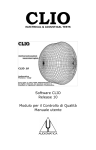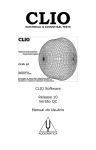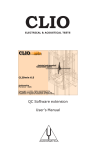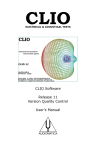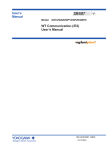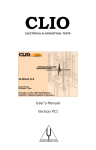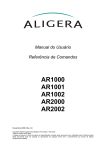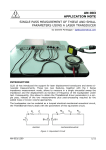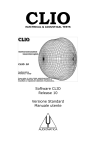Download CLIO Software Release 10 Controle de Qualidade Manual do Usuário
Transcript
ELECTRICAL & ACOUSTICAL TESTS
CLIO Software
Release 10
Controle de Qualidade
Manual do Usuário
AUDIOMATICA
© Copyright 1991–2010 by AUDIOMATICA SRL
Todos os Direitos Reservados
Edição 10.01, Janeiro 2010
IBM é marca registrada de International Business Machines Corporation.
Windows é marca registrada de Microsoft Corporation.
CONTEÚDO
19 QC - Controle de Qualidade...........................................5
19.1 INTRODUÇÃO....................................................................................5
19.2 DESTAQUES DO CLIO QC....................................................................5
19.2.1 O PONTO DE VISTA DO OPERADOR................................................6
19.2.2 O PONTO DE VISTA DO ENGENHEIRO.............................................8
19.2.3 O PONTO DE VISTA DA EMPRESA.................................................10
19.2.4 OPERADOR E SENHA DE GERÊNCIA..............................................11
19.2.5 ARQUIVOS QC ASSINADOS DIGITALMENTE...................................13
19.3 A OPERAÇÃO DO SOFTWARE QC........................................................14
19.3.1 O REFERENCE FILE (arquivo de referência)....................................16
19.3.2 OS ARQUIVOS LIMITE PARA OPERAÇÃO COM UM CANAL MONO ......17
19.3.3 OS ARQUIVOS LIMITES PARA OPERAÇÃO COM DOIS CANAIS
EM
ESTÉREO.............................................................................................18
19.4 O PAINEL DE CONTROLE QC .............................................................19
19.4.1 BOTÕES NA BARRA DE FERRAMENTAS..........................................19
19.4.2 O PAINEL DE RELATÓRIOS..........................................................22
19.4.3 REVENDO UMA MEDIÇÃO............................................................22
19.4.4 O PAINEL DE RESULTADOS QC.....................................................25
19.4.5 O INFORMATIVO QC...................................................................25
19.4.6 O MENU DE CONTROLE DE QUALIDADE E ATALHOS........................26
19.4.7 EXTENÇÕES DE ARQUIVOS QC REGISTRADAS...............................27
19.4.8 OPÇÕES DE DIÁLOGOS QC.........................................................28
19.5 MEU PRIMEIRO SCRIPT QC................................................................29
19.5.1 O QUE SABER SOBRE OS SCRIPTS QC..........................................29
19.5.2 COMO ESCREVER MEU PRIMEIRO SCRIPT QC................................29
19.6 NOTAS SOBRE AS CURVAS DE LIMITES...............................................34
19.6.1 LIMITES DE FREQUÊNCIAS ABSOLUTOS VS. RELATIVOS.................36
19.6.2 VERIFICAÇÃO DE NÍVEL MÉDIO...................................................38
19.6.3 MASCARA ALINHADA..................................................................41
19.6.4 VERIFICAÇÃO DE SENSIBILIDADE................................................42
19.6.5 LIMITES FLUTUANTES VS. CURVAS FLUTUANTES ..........................43
19.6.6 VERIFICAÇÃO DA DIFERENÇA SENOIDAL A/B STEREO ...................44
19.6.7 THD SENOIDAL E VERIFICAÇÃO FAST-TRACK RUB&BUZZ...............45
19.6.8 VERIFICAÇÃO DE PARÂMETROS THIELE&SMALL.............................47
19.6.9 AVALIAÇÃO DE LOUDNESS; CÁLCULO E VERIFICAÇÃO ...................48
19.6.10 ARQUIVOS DE LIMITES DO MULTÍMETRO ...................................49
19.7 GERENCIANDO LOTES DE PRODUÇÃO.................................................50
19.7.1 DIRETORIOS CRIADOS PELO CLIO QC.........................................50
19.7.2 ARQUIVOS DE RELATÓRIOS DE PRODUÇÃO...................................51
19.7.3 AUTO SALVAR ARQUIVOS DE DADOS............................................52
19.7.4 INFORMAÇÕES ESTATÍSTICAS NOS DADOS MEDIDOS....................52
19.7.5 CONTROLANDO O NÚMERO DE SÉRIE...........................................53
19.7.6 O BOTÃO DE SKIP LAST (descarta o último).................................54
19.8 INTERAÇÃO COM HARDWARES EXTERNOS..........................................55
19.8.1 CONTROLE DA SENSIBILIDADE DE ENTRADA E DA TENSÃO DE SAÍDA
..........................................................................................................55
19.8.2 QCBOX MODEL 5 DC OUTPUT CONTROL........................................55
19.8.3 CONTROLES DO CLIOQC AMPLIFIER&SWITCHBOX..........................56
19.8.4 DISPARO EXTERNO ...................................................................57
19.8.5 GERAÇÃO DE SINAIS TTL ...........................................................58
19.8.6
19.8.7
19.8.8
19.8.9
GERAÇÃO DE TEMPOS DE ESPERA...............................................60
CONTROLE DE SINAIS DA PORTA PARALELA..................................61
GERENCIANDO OS SINAIS DIGITAIS I/O NO QCBOX MODEL 5 .......62
CONTROLE DA PORTA SERIAL RS-232 .........................................64
20 EXEMPLOS QC, MEDIDAS COM SERVIDOR TCP-IP E
SINTAXES DE REFERÊNCIA..............................................65
20.1 UM CONTROLE DE QUALIDADE COMPLETO, RÁPIDO E DE UMA ÚNICA
VARREDURA EM ALTO FALANTES................................................................65
20.1.1 DISPOSITIVO REQUERIDO..........................................................65
20.1.2 MEDINDO A FREQUÊNCIA DE RESPOSTA DE REFERÊNCIA...............67
20.1.3 MEDINDO A RESPOSTA EM IMPEDÂNCIA PARA REFERÊNCIA ........71
20.1.4 INTEGRANDO O ARQUIVO DE REFERÊNCIA QC .............................73
20.1.5 PROGRAMANDO O SCRIPT QC.....................................................74
20.1.6 RODANDO O TESTE QC...............................................................76
20.1.7 ADICIONANDO A INTERFACE PARA AUTOMAÇÃO............................76
20.2 QC EXEMPLOS.................................................................................78
20.2.1 EXEMPLO 1: TESTE QC DE UM PRÉ DE MICROFONE ......................78
20.2.2 EXEMPLO 2: O AMPLIFIER&SWITCHBOX 4 SOB TESTE QC...............81
20.2.3 EX. 3: TESTANDO UM EQUIPAMENTO ELETRÔNICO ESTEREO...........83
20.2.4 EXEMPLO 4: UM SCRIPT CÍCLICO (USADO PARA CONTROLAR A
PRODUÇÃO DE CAIXAS DE DUAS VIAS ROGERS LS3/5A, DO AUTOR) ..........84
20.2.5 EXEMPLO 5: CONTROLE DE QUALIDADE DE UM TELEFONE COM
AVALIAÇÃO DE AUDIBILIDADE (LOUDNESS).............................................87
20.2.6 EXEMPLO 6: DETEÇÃO DE RUB & BUZZ (1)...................................88
20.2.7 EXEMPLO 7: DETEÇÃO DE RUB & BUZZ (2)...................................90
20.3 CLIO QC COM SERVIDOR TCP/IP........................................................92
20.3.1 INVOCANDO O SERVIDOR QC......................................................92
20.3.2 CONECTANDO PARA O SERVIDOR QC...........................................93
20.3.3 INTERAGINDO COM O SERVIDOR DE QC.......................................94
20.3.4 NOTAS SOBRE OS SERVIÇOS QC.................................................96
20.3.5 PALAVRAS CHAVES (KEYWORDS) PARA SERVIÇOS QC...................98
20.3.6 EXEMPLO DE SERVIDOR TCP: UMA APLICAÇÃO C++ DO CLIENTE . .99
20.4 SINTAXES DE REFERÊNCIA PARA SCRIPTS QC ...................................102
20.4.1 PALAVRAS CHAVES PARA DEFINIÇÕES GERAIS............................102
20.4.2 PALAVRAS CHAVES PARA DEFINIR MEDIÇÕES .............................107
20.4.3 SINTAXES PARA TESTES AUXILIARES E OPERAÇÕES MATEMÁTICAS
........................................................................................................110
20.4.4 SINTAXES PARA EXECUÇÕES CONDICIONAIS..............................111
20.4.5 SINTAXES PARA CONTROLE DE HARDWARE.................................115
20.4.6 OUTRAS PALAVRAS CHAVES (SINTAXES).....................................116
20.4.7 PALAVRAS CHAVES USADAS NOS LIMITES...................................117
BIBLIOGRAFIA..............................................................123
NORMAS........................................................................125
19 QC - Controle de Qualidade
19.1 INTRODUÇÃO
A extensão de software Controle de Qualidade é uma poderosa ferramenta em
estado de arte para executar testes automáticos em linhas de produção.
O CLIO QC implementa todas as técnicas de medições encontradas no software do
CLIO standard, adicionando um versátil processador de execuções que manuseia a
sequência de testes mais adequada às suas necessidades.
O CLIO QC está habilitado para testar a produção de alto falantes, drivers,
microfones, amplificadores e qualquer outro dispositivo eletro acústico.
O CLIO QC pode interagir com hardwares externos ou linhas de produção,
controladores, além de periféricos de PC's, redes de computadores ou com
softwares personalizados escritos para implementar uma linha de testes totalmente
automática.
O CLIO QC pode ser configurado para agir como um servidor de medições. É
possível integrar facilmente as sofisticadas técnicas de medição QC do CLIO dentro
aplicações personalizadas. A interação ocorre com protocolo de transferência
TCP/IP, oferecendo a possibilidade de controle remoto através de uma rede.
19.2 DESTAQUES DO CLIO QC
O CLIO QC é excepcionalmente potente uma vez que usa a força do Clio. Aqui está
uma lista de parâmetros que podem ser calculados dentro de cada medição:
Senoidal
-
Resposta em Frequência e de Impedância (testes mono ou estéreo)
Nível médio (ou de uma única frequência)
Sensibilidade (média ou de até oito frequências)
Polaridade
Resposta de Distorção Harmônica Total
Resposta de uma única harmônica (desde a 2ª até a 10ª)
Resposta Rápida (Fast-Track) para Rub&Buzz
Parâmetros T&S (Fs,Qt,Qe,Qm,Cms,Mms,Mmd,Vas,Bl,dBSPL,ZMin)
Avaliação de Loudness (RLR, SLR, STMR)
MLS&CHIRP- Resposta em Frequência ou de Impedância (testes mono)
- Nível médio (ou de uma única frequência)
- Sensibilidade (média ou de até oito frequências)
- Polaridade
- Parâmetros T&S (Fs,Qt,Qe,Qm,Cms,Mms,Mmd,Vas,Bl,dBSPL,ZMin)
- Avaliação de Loudness (RLR, SLR, STMR)
FFT
- Resposta em Frequência com estímulo definido (testes mono, também
interativo)
- Nível médio (ou de uma única frequência)
- Sensibilidade (média ou de até oito frequências)
METER
- SPL, Volts, THD, IMD parâmetros unitários (testes mono, também
interativo)
O processador QC é habilitado para conduzir uma virtualmente uma infinita
19 QC - Controle de Qualidade
5
sequência de testes para realizar até mesmo as mais complexas tarefas; por
outro lado, um único ultra-rápido teste senoidal (leia sobre ele no 20.1)
pode assegurar em sua produção ciclos de tempo menores que 1 segundo com
total integração com o controlador da linha.
Algumas das funcionalidades da gestão QC são melhores explicadas a partir das
diversas pessoas que participam desta complexa operação e seus pontos de vista:
- O operador trabalhando na linha (19.2.1)
- O Engenheiro de controle de qualidade responsável pela operação da linha de
produção(19.2.2)
- A Empresa e seus gerentes controlando todo o processo (19.2.3)
Todas as operações QC podem ser protegidas com senhas (19.2.4); o arquivo de
operação pode ser restringido por sua assinatura digital (19.2.5).
19.2.1 O PONTO DE VISTA DO OPERADOR
Um teste de controle de qualidade pode ser executado por uma simples máscara
Vai-Não-Vai, deixando até mesmo um operador inexperiente trabalhar sem
problemas, dispensando um longo treinamento.
Figura 19.1
A mais complexa operação prevê a exibição contínua das medições executadas até
a exibição do resultado final.
6
19 QC - Controle de Qualidade
Figura 19.2
Uma terceira possibilidade é ver e interagir com a sequência de testes durante a
sua execução.
Figura 19.3
Uma completa informação dos testes e relatórios estão sempre presentes para o
usuário.
Figura 19.4
19 QC - Controle de Qualidade
7
19.2.2 O PONTO DE VISTA DO ENGENHEIRO
Como o QC é integrado dentro do software CLIO, nenhuma nova interface necessita
ser aprendida pelo engenheiro que tenha experiência com o CLIO ou com seu
laboratório de pequisas. Um teste de controle de qualidade depende de medições
reais salvas em disco como um simples texto de script (palavras chaves).
Script é um conjunto de comandos escrito com palavras chaves, que faz o CLIO QC
executar as medições na sequência escolhida pelo programador. A partir daqui,
usaremos apenas esta expressão para esta função.
Figura 19.5
Definir um script QC é tão fácil como redigir umas poucas linhas descritivas de
texto. Não há linguagem de programação ou instruções complexas envolvidas.
Figura 19.6
8
19 QC - Controle de Qualidade
É possível capturar uma medição ativa; a máscara de verificação também pode ser
introduzida no display (ecrã, monitor de vídeo), mostrando os limites durante a
medição; a depuração interna é ajudada por um corretor.
Figura 19.7
19 QC - Controle de Qualidade
9
19.2.3 O PONTO DE VISTA DA EMPRESA
O CLIO, quando utilizado para controle de qualidade, executa testes em linha de
maneira rápida, precisa e confiável. Sua flexibilidade permite fácil manuseio de
troca entre os parâmetros com velocidade e precisão, sempre em correspondência
com as necessidades da Empresa. Juntos, os recursos de auto salvar e exportar
dados dão um completo relatório com acesso imediato à produção e parâmetros
estatísticos, mesmo durante o funcionamento dos testes. A produção do lote é
totalmente gerenciada, preservando simultaneamente a coerência do número de
série.
Figura 19.8
Figura 19.9
10
19 QC - Controle de Qualidade
19.2.4 OPERADOR E SENHA DE GERÊNCIA
O CLIOQC é capaz de implementar um gerenciamento básico para limitar o acesso
do operador para as funções QC. Esta operação é controlada em CLIO Options>QC
Operators & Passwords.
É possível também digitar uma assinatura de controle de qualidade para prevenir a
manipulação sem sem permissão.
HABILITANDO SENHA E PROTEGENDO OPERAÇÕES
O processador QC tem dois padrões internos para operadores e suas relativas
senhas:
name
MASTER
USER1
password
‘000000’
‘user1’
Para habilitar uma senha para proteger a operação, você deve invocar o diálogo
CLIO Options e acessar o painel ‘QC Operators & Passwords’. Marque em Enable:
19 QC - Controle de Qualidade
11
Você será instado a acessar como um operador MASTER.
O operador MASTER é o único que tem total capacidade sobre todas as funções QC.
Ele é o único operador que não pode ser suprimido. Aconselha-se alterar a senha
padrão o mais rapidamente possível.
Dentro de CLIO Options é possível definir novos operadores e suas relativas senhas,
modificando ou apagando-os. Pode-se definir até 100 diferentes usuários.
É também possível ativar a operação somente com uma assinatura digital de um
arquivo QC (veja adiante).
Todas as configurações relativas às senhas e operadores estão encriptadas e salvas
dentro de arquivos “qc.stp”, que estão residentes em pastas temporárias do CLIO
(veja o capítulo 5); apagando estes arquivos, o CLIO volta à sua configuração
padrão inicial.
O PONTO DE VISTA DO OPERADOR QUANDO LIDANDO COM SENHAS
Invocando o menu do Controle de Qualidade, ele somente dá acesso a operadores
registrados.
O mesmo solicitação é também feita todas as vezes em que um novo script QC é
carregado do disco.
Se um arquivo de operação de assinatura digital é habilitado, somente um correto
arquivo pode ser rodado, de outro modo, a seguinte mensagem aparece:
As operações QC ficam marcadas com a identidade do operador habilitado.
12
19 QC - Controle de Qualidade
e seu nome é também marcado dentro dos relatórios.
Um operador não pode forçar o resultado de um teste (com a função Skip) sem que
seu supervisor (MASTER) concorde com isto. Skip = descartar
19.2.5 ARQUIVOS QC ASSINADOS DIGITALMENTE
O operador MASTER é capaz de assinar digitalmente o script QC e seus arquivos de
limites, necessários para rodar um teste de controle de qualidade. Quando esta
palavra é ativada, todos os arquivos de texto encontrados no teste devem ser
assinados; usualmente, você vai necessitar assinar o Script QC (extensão .qc) e
todos os arquivos de limites (extensões .lim) presentes no teste que você quer
proteger.
Para assinar um arquivo, simplesmente salve-o com credenciais Master
(i.e. entrando como operador MASTER)
Quando você salva um arquivo script ou de limites sobre estas condições, o CLIO
vai também gerar uma assinatura digital que vai ser armazenada em um arquivo
salvo dentro da mesma pasta.
Ao lado do arquivo ‘rer.qc’ existe um arquivo de uma assinatura digital ‘rer.qc.chk’.
Na sua ausência, o script não pode ser carregado e rodado.
19 QC - Controle de Qualidade
13
19.3 A OPERAÇÃO DO SOFTWARE QC
O software QC é um processador de eventos do tipo ''arquivo dirigido'' que, em
sequência, realiza um número de medições definidas pelo usuário para testar a
qualidade de uma linha de produção. O arquivo de teste (extensão .qc) dirige este
processo e é chamado de QC Script.
O processador do CLIO vai fazer o seguinte trabalho:
-
Lê o script QC e carrega na memória
Interpreta isto
Executa todos os testes
Faz o relatório dos testes e as estatísticas de produção
Controla o lote de produção e o número de série
Fica pronto para o próximo teste
O diagrama de blocos seguinte mostra este processo QC.
Figura 19.10
Você pode ver a operação de carregar o script QC do disco, que inicia a sessão de
controle de qualidade; então, o CLIO espera pelo usuário ou por um disparo
externo (por exemplo um sinal TTL desde um controlador automático), para dar
partida no teste QC; as medições definidas são então executadas em sequência, até
última; o resultado do teste é dado pela soma de todas as verificações feitas dentro
da sequência de testes. Ele somente é dado como bom se todos os resultados
forem positivos; o teste QC finaliza atualizando o relatório e as estatísticas,
enquanto controla a produção de lote; o próximo dispositivo pode agora ser
colocado sob teste.
Para prosseguir, é aconselhável ir para o diagrama de blocos anterior em maiores
detalhes, que é mostrado nas Fig.19.11 e 19.12; a Fig.19.11 amplia toda a
sequência do teste QC, ressaltada com blocos vermelhos, enquanto a Fig.19.12
mostra “Realiza a Medição” em um bloco simples (azul)
Os diferentes modo de operação são destacados aqui: o modo DISPLAY, o modo
INTERACTIVE, e o modo DISPLAYONBAD.
Se nenhum destes modos estão ativos, o teste QC prossegue sem mostrar
nenhuma medição, apresentado uma única máscara vai-não-vai, como na
Fig.19.1.
14
19 QC - Controle de Qualidade
Se o modo DISPLAY estiver ativo, então as medidas executadas são mostradas e
permanecem na tela por um período de tempo definido; o teste prossegue
automaticamente até o final. A Fig.19.2 mostra uma situação deste tipo. Se o
modo INTERACTIVE está ativo, as medidas executadas são mostradas e então o
software fica pronto para uma entrada do usuário. A sequência do teste não
continua até que o usuário execute uma ação ou ações particulares. É possível
também fazer um retorno em certas medições, para sintonia do D.U.T (Veja a
Fig.19.12). A Fig.19.3 mostra esta situação. D.U.T = Dispositivo sob Teste.
Se modo DIPLAYONBAD está ativo, então as medições executadas são mostradas
somente se todos os resultados forem satisfatórios. A sequência é interrompida
para a aceitação do usuário.
A Fig.19.11 mostra também como o gerenciamento de Autosave é de grande
importância para controlar a produção e para a caracterização de um lote. Esta
característica é completamente definida pelo usuário, permitida por um arquivo
binário ou de texto. Esta operação é condicionada pelo resultado do teste, coerente
com o número de série e de um único número de teste; o operador também pode
ser instado a entrar com um nome de arquivo.
Dois blocos são devotados à execução de ações particulares condicionadas pelo
resultado de um teste único ou pelo resultado de todos os testes. Entre estes
encontramos:
- mensagens para o operador
- impressão das medições
- execução de software personalizado escrito
- geração de sinais TTL para controlar linhas automáticas
- pausa para uma predefinição entre os tempos
- parar a sequência
O último bloco vermelho, à direita antes do fim do teste QC, representa o Cyclic
Script. O script cíclico é uma sequência particular de operação QC descrita e salva
em um arquivo script que é regularmente executado depois que certo número de
testes tenha sido realizado; isto é útil para retestar a unidade de referência que
caracteriza o processo como um todo e mantém uma equalização com as condições
ambientais. Um exemplo típico é um alto falante de referência testado a cada vez
que 100 unidades testadas tenham passado pelo teste QC.
Figura 19.11
19 QC - Controle de Qualidade
15
Um terceiro diagrama visto na Fig.19.12 mostra como uma medição QC é realizada.
Como esboçado antes, o CLIO QC usa a medição feita pela versão standard do
software; as possíveis medidas com QC são: MLS ([MLS]), FFT ([FFT]), Sinusoidal
([SIN]) e Multimeter ([MET]). Vamos agora conhecer as palavras chaves que são
usadas para definir os testes dentro do script.
Figura 19.12
Para compreender esta operação, devemos definir dois arquivos: o Reference File
(arquivo de referência) e o Limits File (arquivo de limites); estes arquivos
são o coração da operação QC, junto com o script QC, eles contribuem para a
definição de todos os parâmetros de uma medição.
19.3.1 O REFERENCE FILE (arquivo de referência)
O arquivo de referência é um arquivo de medição do CLIO standard (com extensões
'.mls', '.fft', '.sin', or '.met') criado com seus menus relativos; ele contém as
programações necessárias que configuram totalmente sua medição. Exatamente
como o CLIO apaga as medições do painel de controle para programações do
arquivo carregado do disco, o processador QC faz o mesmo trabalho; desta forma
fácil de operar, podemos ter certeza de que, por exemplo, a frequência de
amostragem de sua medida QC MLS será aquela que você escolheu ou as
configurações de exibição serão as mesmas que quando se salvou o arquivo de
referência. Tudo isto é definido, dentro do script QC, com uma única linha de
texto:
REFERENCE=myreferencefile.mls (ou outra extensão, dependendo da
interface de medição utilizada)
onde imaginamos que você escolheu o nome 'myreferencefile.mls' para salvar uma
medição MLS. (Obviamente, o nome do arquivo poderá ser em português)
Uma importante colocação armazenada com o arquivo de referência é se a medição
é mono (adquirida somente com o canal A) ou estéreo (adquirida com o canal A e
B simultaneamente).
16
19 QC - Controle de Qualidade
19.3.2 OS ARQUIVOS LIMITE PARA OPERAÇÃO COM UM CANAL
MONO
Quando você utiliza uma medição mono usando um único canal, é definido um
arquivo limite.
Os arquivos limites são um arquivo de texto (com extensão .lim) definindo uma
máscara de frequência ou a quantidade necessária para verificar a medição
executada. A sintaxe usada é a mesma que a do script QC. Um arquivo de Limites
pode ser tão simples como:
[UPPER LIMIT DATA]
100
+5
500
+3
5000
+1
10000
+5
[LOWER LIMIT DATA]
100
-5
500
-3
5000
-1
10000
-5
A princípio, não são necessários ambos para definir uma medição básica; aqui está
um exemplo de uma seção de um script QC definindo uma medição MLS:
[MLS]
REFERENCE=MYREFERENCEFILE.MLS
LIMITS=MYLIMITSFILE.LIM
Uma palavra chave interessante para adicionar é COMMENT, que dá uma breve
descrição do teste QC, que vai aparecer durante a medição e dentro dos relatórios.
[MLS]
COMMENT=FREQUENCY RESPONSE(é um lembrete, que caracteriza a instrução)
REFERENCE=MYREFERENCEFILE.MLS
LIMITS=MYLIMITSFILE.LIM
Enquanto realiza uma medição QC, o CLIO pode calcular mais parâmetros dos
dados adquiridos e usa estes parâmetros para concordar com o resultado final.
Como exemplo, é possível fazer uma verificação de polaridade com uma resposta
em frequência MLS ou fazer uma verificação de parâmetros T&S com medição de
impedância. O seguinte script adiciona uma verificação de polaridade para formar o
teste MLS.
REFERENCE=MYREFERENCEFILE.MLS
LIMITS=MYLIMITSFILE.LIM
POLARITY=1
Aqui está uma lista dos parâmetros que podem ser calculados com cada medição:
Senoidal
-
Resposta em Frequência ou Impedância (teste mono)
Nível médio (ou de uma frequência)
Sensibilidade (média ou até oito frequências)
Polaridade
Resposta de Distorção Harmônica Total
Resposta de uma única Harmônica (desde a 2ª até a 10ª)
19 QC - Controle de Qualidade
17
- Resposta Fast-Track Rub&Buzz
- Parâmetros T&S (Fs,Qt,Qe,Qm,Cms,Mms,Mmd,Vas,Bl,dBSPL,ZMin)
- Avaliação de Loudness (RLR, SLR, STMR)
MLS&CHIRP- Resposta em Frequência ou Impedância (teste mono)
- Nível médio (ou de uma frequência)
- Sensibilidade (média ou até oito frequências)
- Polaridade
- Parâmetros T&S (Fs,Qt,Qe,Qm,Cms,Mms,Mmd,Vas,Bl,dBSPL,ZMin)
- Avaliação de Loudness (RLR, SLR, STMR)
FFT
- Resposta em frequência com estímulo definível (mono testes, também
interativo)
- Nível médio (ou de uma frequência)
- Sensibilidade (média ou até oito frequências)
METER
- Parâmetros individuais SPL, Volts, THD, IMD (testes mono, também
interativo)
19.3.3 OS ARQUIVOS LIMITES PARA OPERAÇÃO COM DOIS CANAIS
EM ESTÉREO
Quando capturamos medições simultaneamente em dois canais estéreo, você pode
definir os seguintes arquivos de limites:
A) Um único arquivo de limites que é válido e partilhado por ambos os canais; este
é o caso quando duas medições referem-se à mesma unidade como a resposta em
frequência de um fone de ouvido estéreo. Um teste estéreo senoidal pode ser
definido como:
[SIN]
REFERENCE=MYREFERENCEFILE.SIN
LIMITS=MYSTEREOLIMITSFILE.LIM
B)Dois diferentes arquivos de Limites, um por canal de medição; neste caso,
quando as duas medições se referem a dois valores diferentes: uma resposta em
frequência junto com uma resposta em impedância. A palavra chave de Limites,
neste caso, é substituída por duas: LIMITSA e LIMITSB. Um teste estéreo
senoidal pode ser definido como:
[SIN]
REFERENCE=MYREFERENCEFILE.SIN
LIMITSA=MYRESPONSELIMITSFILE.LIM
LIMITSB=MYIMPEDANCELIMITSFILE.LIM
18
19 QC - Controle de Qualidade
19.4 O PAINEL DE CONTROLE QC
Figura 19.13
A figura 19.13 mostra o painel do Controle de Qualidade, que é composto por uma
barra de ferramentas similar a outros painéis do CLIO. Também tem uma área de
textos, que é usada para editar os arquivos QC (scripts QC e arquivos de Limites)
ou para mostrar informações sobre o teste QC.
Quando a tela está no modo de edição dos arquivos QC, ela tem um fundo branco
e, quando no modo de informação dos testes, fica colorida.
19.4.1 BOTÕES NA BARRA DE FERRAMENTAS
Inicia um teste QC.
Habilita rastrear o script QC durante a execução. Se pressionado, durante a
execução de um teste, o painel de controle QC não é minimizado e fica visível,
mostrando a corrente seção do script sob execução.
Força o resultado QC no painel para ser mostrado depois dos testes
completados. Refira-se a 19.4.3 para maiores detalhes.
Reduzindo o painel de controle QC
Com esta escolha, no menu de abaixar, associado com o botão de resultado QC,
é possível mostrar na tela uma versão minimizada do painel de Resultados QC;
veja 19.4.4.
Habilita o disparo externo. Este botão ignora a programação no script (MANUAL
keyword). Veja 19.8.2 e as referências de comandos associadas para maiores
detalhes.
Descarta a última unidade medida.
Usado para entrar com o número de série do corrente dispositivo.
Invoca o painel de relatórios QC. Refira-se a 19.4.2 para maiores detalhes.
19 QC - Controle de Qualidade
19
Realiza todas as medições no painel de controle. Cada painel reverte para sua
aparência normal. De fato, quando uma sequência de testes QC está rodando,
cada painel 'perde' sua barra de ferramentas, overlays (curva congelada na tela,
para efeitos de comparação), curva de controles e a barra de status, ao pedido
de maximizar a tela gráfica, quando a janela está quadriculada. A Fig. 19.14
mostra estas duas diferentes situações.
Figura 19.14
Quando os painéis de controle são gerenciados sob QC, o título da janela é
usado para mostrar o resultado dos parâmetros que foram medidos ou
calculados: na Fig.19.15 vemos escrito 'Response GOOD' que relata o resultado
da verificação feita da resposta em frequência MLS.
Inicia uma nova sessão de script QC. O texto existente é cancelado.
Edita o texto corrente.
Salva imediatamente o texto corrente como um Script ou arquivo de Limite.
Entra no modo Script Text. A tela do QC apresenta o arquivo script QC que
está carregado.
Entra no modo Limits Text. A tela do QC apresenta o arquivo de Limites que
está carregado.
Entra no modo Information Text. Durante os testes QC a tela mostra a seção
de script QC sob execução. Quando a sequência de testes é finalizada, a tela do
QC mostra informações sobre os testes executados.
Se no modo Script Text display, 'captura' uma 'parte' do arquivo script relativa
ao arquivo de limites correntemente carregado. O texto está inserido na posição
do cursor. Como um exemplo, o seguinte texto é gerado, assumindo que temos
MLS aberto na medição ativa e salvo como 'myreferencefiles.mls' e que está
carregado o arquivo 'mylimitsfile.lim' dentro do QC; também capturamos nosso
nível de saída e a sensibilidade de entrada (aqui assumida como 0dBu e 0dBv
respectivamente.
[MLS]
OUT=0.0
IN=0
REFERENCE=MYREFERENCEFILE.MLS
LIMITS=MYLIMITSFILE.LIM
20
19 QC - Controle de Qualidade
Se no modo Limits Text display 'captura' os arquivos de limites da medição
ativa carregando-os dentro da tela QC.
Cria uma curva de frequência relativa ao arquivo de limites em edição e mostraos no painel de controle da medição ativa.
Habilita o controle de Desenho de Limites (Draw Limits) para que se visualize a
entrada dos limites em frequência diretamente desenhados no painel de medição
ativo. A Fig.19.15 mostra o painel de controle MLS com o controle à frente.
Clicando em um dos dois botões, inicia-se o desenho da curva relativa de limite;
para finalizar, faça um duplo clique no ponto da última frequência. Nota: é
indispensável que se faça a curva da esquerda para a direita.
Figura 19.15
Oculta (se visível) ou mostra (se oculta) as curvas de limites ativas no painel de
controle de medição.
19 QC - Controle de Qualidade
21
19.4.2 O PAINEL DE RELATÓRIOS
Figura 19.16
o painel de relatórios QC serve como uma ferramenta interativa que é de grande
ajuda para inspecionar a produção enquanto ela é testada; ele é composto por
duas árvores nomeadas STATISTICS e TEST REPORT; aqui manuseamos todas as
informações pertinentes à sessão QC em uma forma muito compacta.
O painel de Relatórios QC pode permanecer aberto durante os testes e
acompanhará o trabalho de uma forma realmente efetiva.
Sob STATISTICS encontraremos informações sobre:
- Testes QC e nome da Empresa
- Data da primeira unidade testada
- Nome do lote de produção
- Primeiro número de série testado
- Número total de unidades testadas, número de “boas” e “ruins”
Sob TEST REPORTS encontraremos informações sobre:
- Resultado do teste de um DUT com seu número de série e o tempo de
produção
- Resultado de um teste único
- Nomes dos arquivos salvados
O painel de Relatórios QC é também um ponto de partida para rever e salvar
medições como descrito abaixo. O nome do arquivo salvo é uma área sensível onde
podemos clicar duas vezes para rever a medição.
19.4.3 REVENDO UMA MEDIÇÃO
Durante uma sessão de testes QC, é possível rever uma medição que foi salva em
disco. Isto é importante quando, por exemplo, tentando compreender o porque de
uma medição quando ruim. Como vimos antes, o painel de relatórios indicou todos
os nomes dos arquivos que foram criados durante a execução dos testes, sob um
número de série relativo a cada dispositivo.
22
19 QC - Controle de Qualidade
Figura 19.17
Assim que uma sequência de testes QC terminar, simplesmente abra a árvore pela
vista de seu interesse, identifique a medição que deseja inspecionar e faça um
duplo clique sobre o nome dela (Fig.19.17). O CLIO carrega a medição como se ela
fosse realizada dentro do teste QC, junto com seus pertinentes limites e executa
todos os cálculos definidos no script QC, finalizando com o resultado da verificação
e mostrando na tela. A Fig.19.19 descreve todo o processo; compare isto com a
Fig.19.12
Figura 19.19
Rever e salvar uma medição desde o QC, é diferente de simplesmente abrir um
arquivo desde o painel de controle de medições; neste segundo caso, não é
aplicável um pós processamento de operação QC. A Fig. 19.19 mostra uma
medição (curva preta) revista dentro do QC, com seus limites (curvas vermelha e
azul) e a mesma medição carregada desde o painel de controle de medições (curva
púrpura); o salto no nível é feito para a operação QC quando ela é verificada
separadamente para um nível relativo e comportamento em frequência.
19 QC - Controle de Qualidade
23
Figura 19.19
Nota: a operação rever pode ser feita somente quando dentro de uma sessão QC;
se o CLIO está fechado, então o último QC é iniciado novamente e uma nova sessão
QC vai ser criada; a informação do relatório e a operação rever somente se
aplicarão em uma nova sessão.
24
19 QC - Controle de Qualidade
19.4.4 O PAINEL DE RESULTADOS QC
Figura 19.20
O painel de Resultados QC usualmente acompanhará uma sessão QC, onde a tela
de medições não é necessária. Isto resulta em uma situação com uma simples
máscara vai-não-vai, para uso com uma linha completamente automática ou para
operadores que não necessitam fazer nenhuma ação particular com respeito ao
resultado dos testes.
Para ativar o painel de Resultados QC dentro do script QC, use a palavra chave
DISPLAY=0
Nota: para uma máxima velocidade em um teste QC, use simplesmente o
painel de Resultados QC e não mostre as medições individuais com objetos
gráficos e curvas de medição, que normalmente empregam bastante tempo
do processador.
O painel de Resultados QC pode ser forçado a mostrar o fim de uma sequência de
testes QC, pressionando o botão .
Se o resultado QC reduzido está selecionado em associação com o menu de
abaixar, o painel de resultados QC vai aparecer na sua versão minimizada.
19.4.5 O INFORMATIVO QC
Figura 19.21
O informativo QC está gerenciando informações e mensagens transmitidas ao
operador, enquanto no modo interativo.
19 QC - Controle de Qualidade
25
19.4.6 O MENU DE CONTROLE DE QUALIDADE E ATALHOS
Figura 19.22
A Figura 19.22 mostra o menu de Controle de Qualidade, acessível desde o menu
de Análises. Abaixo, vemos uma lista de todos os atalhos (Hot Keys) disponíveis.
ESC ou T
Sai de uma sequência de teste QC.
End
Sai de uma sequência de testes QC no modo interativo.
SpaceBar
Continua a sequência de testes QC no modo interativo.
G Inicia um teste QC. Equivalente a
K Descarta a última medição executada. Equivalente a
S Entra com um número de série. Equivalente a
R Mostra relatório. Equivalente a
N Novo script QC. Equivalente a
E Edita um script QC. Equivalente a
F2 Salva um script QC. Equivalente a
CTRL-E
Finaliza uma edição de sessão, enquanto dentro de uma tela de texto.
CTRL-C
26
19 QC - Controle de Qualidade
Copia um texto selecionado.
CTRL-V
Cola um texto selecionado.
CTRL-X
Corta um texto selecionado.
CTRL-Z
Apaga/recupera uma entrada de texto.
Q Mostra um script QC. Equivalente a
L Mostra Limites. Equivalente a
I
Mostra Informação. Equivalente a
H Oculta Limites. Equivalente a
M Executa uma medição. Equivalente a
19.4.7 EXTENÇÕES DE ARQUIVOS QC REGISTRADAS
O Controle de Qualidade CLIO registra as seguintes extensões de arquivos, além
dos que já estão registrados pelo CLIO.
Arquivos de scripts QC.
Arquivos de Limites QC.
19 QC - Controle de Qualidade
27
19.4.8 OPÇÕES DE DIÁLOGOS QC
Sobre CLIO Options>QC, podemos fazer as definições seguintes:
Script QC para um sinal de iniciar.
O sinal de disparo externo ou a condição para iniciar o QC (veja 19.8.4).
É possível disparar a sequência de testes com o seguinte:
1) Um chave de pedal ligada ao Qcbox (Mod. 4 ou 5) no conector 'pedal in'.
2) A conexão de um alto falante sob teste, realizada com Qcbox Modelo 5.
3) Um sinal externo TTL, ligado a uma entrada do Qcbox Modelo 5.
4) Um sinal TTL externo, ligado na porta de impressora paralela do PC.
Note: Para uma operação mais rápida, quando usando a entrada do Qcbox
modelo 5, use os bits 2, 3 ou 4. Os bits 0 e 1 tem duração mínima de 100ms.
TCP Server
A porta do servidor TCP (veja 20.2).
Serial Port
Uma porta serial para ser controlada pelo QC (veja 19.8.8).
28
19 QC - Controle de Qualidade
19.5 MEU PRIMEIRO SCRIPT QC
19.5.1 O QUE SABER SOBRE OS SCRIPTS QC
Um controle de qualidade é um arquivo de textos que armazena informações em
grupos lógicos, chamadas sections.
Cada seção é iniciada por uma palavra chave entre colchetes, com a forma
[keyword].
Dentro de cada seção, as definições QC são armazenadas em chaves nomeadas.
Chaves em uma seção usam a forma keyword=value. (palavra chave=valor)
Por exemplo, a seção chamada [GLOBALS] define várias propriedades usadas ao
longo da sequência de testes.
[GLOBALS]
(equivale a iniciar um script)
COMPANY=MY COMPANY (use aqui o nome de sua Empresa depois de =)
TITLE=MY QUALITY CONTROL (dê um nome a seu teste depois de =)
BATCH=MY PRODUCTION BATCH NAME (dê um nome ou data a seu lote de
produção depois de =)
Evite o uso de acentuação e c com cedilha. Isto não é um problema, mas
considerando que o programa está com grafia em inglês, é possível que
um acento seja entendido como erro de script.
É possível entrar com um comentário iniciado por ponto e vírgula (;), mas não é
possível iniciar um comentário depois de uma palavra chave.
;this is a correct comment line(;esta é uma linha correta de
comentário)
COMPANY=MY COMPANY;this comment is not allowed (esta forma de
comentário não é permitida)
Com estas breves notas, estamos prontos para escrever um script QC.
19.5.2 COMO ESCREVER MEU PRIMEIRO SCRIPT QC
Podemos escrever nosso script com qualquer editor de texto e salvá-lo em em
arquivos do tipo ASCII (usualmente como '.txt'), como em um bloco de notas;
devemos lembrar que os scripts devem ser salvos com a extensão '.qc', enquanto
os arquivos de limites usam extensão '.lim'; é comum o comportamento do
Windows esconder a extensão dos arquivos e algumas vezes isto torna esta ação
difícil. Não é incomum acreditarmos que salvamos um arquivo com , digamos, o
nome 'myfile.qc' (onde foi forçado a extensão) e então encontramos o arquivo salvo
como 'myfile.qc.txt', porque o editor de textos automaticamente coloca a extensão
'.txt'.
Podemos escrever o script diretamente na tela do painel de controle QC; neste
caso, a extensão é gerenciada corretamente pelo CLIO e poderemos usar algumas
ferramentas, como captura de medições, que são de grande ajuda durante o
trabalho diário. Ao fazer o script usando o painel de controle, é possível testá-lo
imediatamente pressionado 'Go'.
Vamos agora escrever nosso primeiro script QC
19 QC - Controle de Qualidade
29
Abra a interface MLS do CLIO e pressione o botão A
, para fechar saída A
com a entrada A; veja o capitulo 3 para os detalhes. Não conecte qualquer
dispositivo externo no sistema. Defina o nível de saída como 0dBu e a sensibilidade
de entrada em 0dBV (veja o capitulo 4 para os detalhes) Use as configurações
padrão (default).
Abra a interface MLS; pressione Go. Você vai obter uma linha reta (preta), como na
Fig.19.23. Expanda a tela para obter 2dB/divisão ficando a escala Y com o valor de
-2dBV no extremo superior. Salve esta medição como 'Loop.mls'. (mas ainda não
aparecerão as duas curvas de limites azul e vermelha de limites. Elas somente
aparecerão no próximo passo)
Figura 19.23
Agora abra o painel de controle QC. Pressionando N, é dada a partida para um
novo script. Pressione Ctrl-E para sair do modo de edição e então pressione L para
entrar no modo Limits Text. Entre com as seguinte máscara de frequências como
limites:
[UPPER LIMIT DATA]
20
-4.2 (20Hz com valor de -4,2dBV)
30
-4.7
15000
-4.7
20000
-4.2
[LOWER LIMIT DATA]
20
-6.2
30
-5.7
15000
-5.7
20000
-6.2 (20000Hz com valor de -6,2dBV)
Note que de 20 a 30 Hz temos uma variação de 0,5dBV, assim como também
de 15000 a 20000Hz.
A curva de limite acompanhará estes valores,
tanto para os limites inferiores como para os superiores.
Pressione F2 e salve o arquivo de limites como 'loopmls.lim'. Agora clique no botão
(script) e então clique no botão
(captura). Sua área branca de texto deve
agora estar preenchida com seu primeiro script QC:
[MLS]
OUT=0.0 – é o nível de saída do gerador do CLIO
IN=0
- é a sensibilidade de entrada do medidor do CLIO
30
19 QC - Controle de Qualidade
REFERENCE=LOOP.MLS - é o arquivo com a medição executada.
LIMITS=LOOPMLS.LIM – é o arquivo que você criou como limites
É uma boa prática adicionar a seguinte linha de comentário:
COMMENT=FREQUENCY RESPONSE (COMMENT é a palavra chave e você pode
digitar qualquer texto depois do sinal de igual, que sirva para
lembrar que ação será executada)
Clique no botão
(go); o processador QC deve executar um teste QC realizando
uma medição MLS, mostrando isto junto com os arquivos limites definidos, como a
Fig.19.24; a tela de textos vai agora apresentar as informações do teste executado.
19 QC - Controle de Qualidade
31
Figura 19.24
Vamos agora completar este primeiro exercício adicionando uma medição com
Multímetro, indicando o nível e a Distorção Harmônica total a 1kHz.
Pressione F4 para abrir (e rodar) o painel de controle do multímetro. Clique então
sobre o botão do gerador
para ligá-lo e gerar o sinal padrão (default) de 1kHz
senoidal. Agora pressione T para finalizar a medição; salve esta medição como
'loop.met'; você deve ter à sua frente uma tela igual a Fig.19.25.
Figura 19.25
Agora pressione Ctrl-Q e então L para voltar a introduzir definições no arquivo de
limites. Entre com o seguinte:
32
19 QC - Controle de Qualidade
[UPPER LIMIT DATA] – valores do limite superior
VOLTAGE=0.78
- nível máximo de tensão
THD=0.01
- nível máximo de THD
[LOWER LIMIT DATA] – valores do limite inferiores
VOLTAGE=0.77
- nível mínimo de tensão
THD=0.0001
- nível mínimo de THD; Normalmente só nos
interessaria o nível máximo de THD e o valor de mínimo poderia ser
ignorado.
Salve isto como 'loopmet.lim'. Agora clique no botão
e posicione o cursor dentro
da tela de texto, logo após a última linha; como antes, clique botão de captura e as
seguintes linhas devem ser adicionadas e estamos prontos para este novo teste QC.
[MET]
OUT=0.0
IN=0
REFERENCE=LOOP.MET
LIMITS=LOOPMET.LIM
-
usar o multímetro
define a saída do gerador em 0dBV
define a sensibilidade de entrada em 0dBV
usa o arquivo LOOP.MET como referências
usa o arquivo LOOPMET.LIM como limites
É uma boa prática adicionar a seguinte linha de comentário:
COMMENT=LEVEL+THD
- é apenas um lembrete para sabermos o que este
teste faz. O QC não executa nenhuma ação. Você poderia digitar por
exemplo: 'TESTE DE NIVEL E THD'.
Agora pressione o botão Go. O QC executará este testes de duas medições em
sequência; a Fig.19.26 mostra o teste em seu final.
Figura 19.26
Isto conclui nossa primeira aproximação com o script QC, escrevendo e depurando.
Todos os arquivos necessários para o “estudo desta lição” são fornecidos no folheto
'My Documents\Audiomatica\CLIO 10 EXAMPLES\MY FIRST QC'. (disponível
no CD que acompanha o CLIO)
O script 'loop.qc' foi feito exatamente como descrito, com uma diferença: as
medições são realizadas no modo interativo (interative mode); carregue-o e
rode para verificar as diferenças.
19 QC - Controle de Qualidade
33
19.6 NOTAS SOBRE AS CURVAS DE LIMITES
Como previamente estabelecido, o processador QC necessita dados de limites para
realizar as verificações requeridas nos testes. Estes dados ficam salvos dentro dos
arquivos de limites e usualmente representam uma máscara de frequência (para
testes de resposta em frequência e impedância) mas eles podem também definir
um simples valor de verificação (como em um teste de Qms).
Quando lidamos com verificações em frequência, as opções definidas afetam o
modo como a máscara de frequências é calculada, o modo como os dados são
mostrados na tela e o modo que o resultado é verificado. É também possível
adicionar um nível de verificação médio ou de uma única frequência que se mescla
com o resultado final.
A Fig.19.27 mostra o procedimento para calcular a máscara de frequências depois
que os arquivos limites estão carregados na memória. Podemos ver que os dados
de frequências salvos sobre [UPPER LIMIT DATA] e [LOWER LIMIT DATA] são
tratados diferentemente se limites absolutos ou relativos (veja 19.6.1) ou se um
ponto de alinhamento é definido (veja 19.6.3)
Figura 19.27
A Fig.19.28 nos mostra o modo como a verificação em frequência é realizada e a
medição é apresentada na tela. Podemos apreciar a presença de um nível médio
(ou sensibilidade) verificado (veja 19.6.2) ou uma verificação de nível de um ponto
(alinhado) (veja 19.6.3), que concorrem para o resultado final. Quando uma
verificação de nível (ou sensibilidade) é definida, ou a curva de medição ou
a curva de limites são deslocadas se apresentadas na tela; neste modo é
possível visualizar o comportamento em frequência da curva medida sem o efeito
da diferença na sensibilidade, que é verificado separadamente.
Figura 19.28a verificação em frequência mais nível médio
34
19 QC - Controle de Qualidade
Figura 19.28b verificação em frequência mais sensibilidade
Finalmente, mas não menos importante, mostramos um método alternativo para
definir um arquivo limite; com isto é possível entrar com uma máscara de
frequências como um arquivo de textos, como abaixo.
[UPPER LIMIT DATA]
FILE=UPPER.TXT
[LOWER LIMIT DATA]
FILE=LOWER.TXT
Os arquivos 'upper.txt' e 'lower.txt' são exportados como ASCII, podendo ser
produzidos por outro processador de textos ou no próprio CLIO.
O arquivo 'upper.txt' poderá ser como:
Freq[Hz]
100
500
5000
10000
dBV
5
3
1
5
19 QC - Controle de Qualidade
35
19.6.1 LIMITES DE FREQUÊNCIAS ABSOLUTOS VS. RELATIVOS
Os seguintes arquivos de limites definem um limite em frequências absoluto:
[ABSOLUTE]
(esta é a palavra chave para limite absoluto)
[UPPER LIMIT DATA]
200
100
300
97
10000
97
15000
100
[LOWER LIMIT DATA]
200
82
300
85
10000
85
15000
82
A máscara de frequências é mostrada na Fig.19.29.
Figura 19.29 and 19.30
Os seguintes arquivos de limites definem um limite em frequências relativo:
[RELATIVE]
[UPPER LIMIT DATA]
200
5
300
2
10000
2
15000
5
[LOWER LIMIT DATA]
200
-5
300
-2
10000
-2
15000
-5
(esta é a palavra chave para limite relativo)
A máscara de frequências é mostrada na Fig.19.30. Relativo é o meio com
respeito ao arquivo de referência definidos no teste QC. Os valores dos
dados serão adicionados e subtraídos dos valores de frequências especificados.
Os dados de valores relativos podem ser informados como porcentagens. Neste
caso, as seguintes palavras chave são requeridas:
[RELATIVE]
PERCENT=1
36
19 QC - Controle de Qualidade
A máscara acima pode ser definida por uma medição de uma curva de resposta em
frequência e considerada como porcentagem; neste pressuposto, as curvas limites
calculadas teriam uma diferença de ±2% na região de 300~10000Hz, e ±5% fora
dela, em relação à referência.
Um importante recurso para os arquivos relativos, é a possibilidade de adicionar
uma máscara que acompanhará a curva medida, tanto mais perto quanto for menor
o número escolhido para a aproximação. Isto é chamado de jitter. Este número é
expresso em frações de oitavas e diz quanto o limite vai se aproximar da curva
medida, em oitavas (pode-se também imaginar isto como uma suavização ou
'smoothing'). Este efeito, mostrado nas curvas abaixo, permite uma rápida
substituição (embora pequena) do comportamento
em frequência da curva
medida, enquanto não se afastando muito da máscara de limites.
As curvas de limites na figura da esquerda não tem jitter mas isto pode ser
problemático durante a operação QC, dando facilmente falsos resultados negativos,
devido às variações abruptas na parte alta do espectro.
Um jitter de 1/3 de oitava é adicionado com:
[RELATIVE]
FREQJITTER=0.3
Obtemos os limites relativos como na figura da direita, que resolve o problema sem
dar falsos resultados negativos, mantendo uma melhor aproximação entre o limite
e a curva medida.
É possível entrar com até 2048 pontos de frequências para definir uma máscara de
verificação. O processador do QC vai executar o início da verificação desde o
primeiro ponto da máscara de frequências, terminando no último; nenhuma
verificação vai ser feita fora desta faixa de frequências.
Dentro de um arquivo de limites de frequências é também possível definir uma
máscara para executar uma verificação QC no seguinte:
-
Nível médio (ou frequência única) (19.6.2 e 19.6.3)
Sensibilidade (média ou até oito frequências) (19.6.4)
Diferença entre os canais A/B em uma medição estéreo (19.6.6)
THD senoidal, harmônica simples ou resposta Fast-Track Rub&Buzz (19.6.7)
Parâmetros T&S (Fs,Qt,Qe,Qm,Cms,Mms,Mmd,Vas,Bl,dBSPL,ZMin) (19.6.8)
Avaliação de audibilidade (RLR, SLR, STMR) (19.6.9)
Um arquivo de limites de frequência pode ser aplicado com teste MLS, Senoidal ou
FFT. Para definir um arquivo de limites para uma medição com Multímetro, veja
mais adiante.
19 QC - Controle de Qualidade
37
19.6.2 VERIFICAÇÃO DE NÍVEL MÉDIO
Os seguintes arquivos de limites definem uma verificação de nível médio dentro do
mesmo arquivo de limites relativo mostrado antes.
[RELATIVE]
[LEVEL]
UPPER=3
LOWER=-3
FREQHI=5000
FREQLO=400
[UPPER LIMIT DATA]
200
5
300
2
10000
2
15000
5
[LOWER LIMIT DATA]
200
-5
300
-2
10000
-2
15000
-5
Quando uma verificação de nível é definida dentro de um arquivo de limites, o
resultado QC é uma combinação de duas verificações separadas; uma é o
comportamento da medição comparada novamente com a máscara de frequências,
a segunda é a verificação de nível que compara o nível médio da curva de medição
com o nível médio da referência.
O nível médio é calculado entre os dois extremos de frequências definidos por
FREQHI e FREQLO como mostra a Fig.19.31a.
Figura 19.31a (Banda de frequências usada para calcular o nível)
Como padrão, se FREQHI e FREQLO não estão definidas, os níveis são
calculados pela média da banda definida nos arquivos de limites.
A Fig.19.31b mostra esta situação; o título do painel de controle de medições relata
o nível verificado.
38
19 QC - Controle de Qualidade
Figura 19.31b – Banda de frequências usada para calcular o nível.
O nível verificado demonstra que o o valor médio da medição da banda é 0.09dB
superior ao nível médio de referência na mesma banda de frequências.
A curva medida é deslocada a partir deste valor e, então, a verificação em
frequência é realizada(ver também 19.6.4).
A mudança de nível significa que a curva é exibida com um nível diferente
da medida. Consulte também a fig. 19,19.
Como duas verificações separadas são feitas, podem haver dois casos distintos
quando uma unidade resulta em um mau relatório. As figuras que se seguem
tentam explicar estes dois casos.
A Figura 19.32 mostra-nos o caso de uma unidade com teste ruim, porque o
comportamento em frequência não é bom, enquanto o nível médio está OK.
Figura 19.32
19 QC - Controle de Qualidade
39
A figura 19.33, por exemplo, mostra o caso de uma unidade com teste ruim porque
o nível médio não é bom, enquanto o comportamento em frequência está OK.
Figura 19.33
40
19 QC - Controle de Qualidade
19.6.3 MASCARA ALINHADA
O arquivo de limites seguinte define um simples ponto de verificação de nível,
com uma máscara de frequências alinhada para isto.
[ABSOLUTE]
[LEVEL]
UPPER=3
LOWER=-3
ALIGNFREQ=5000
ALIGNLEV=90
[UPPER LIMIT DATA]
200
5
300
2
800
2
1000
6
3000
6
4000
2
7000
2
15000
8
[LOWER LIMIT DATA]
200
-5
300
-2
10000
-2
15000
-5
O ponto de alinhamento (no exemplo, 90dBSPL em 5000Hz) é usada para construir
a mascara de frequências (que é especificada relativa a isto) e também para
identificar a frequência com a qual pretende realizar a verificação de nível.
Figura 19.34 – ponto de alinhamento (90dBSPL em 5000Hz) usado para calcular o nível.
A Fig.19.34 mostra uma máscara alinhada para o ponto (90dBSPL em 5000Hz). O
nível verificado significa que o valor da medida em 5000Hz é 0.22dB maior que o
do ponto de alinhamento.
A curva medida é deslocada deste valor para passar exatamente sobre
90dBSPL em 5000Hz; então a verificação em frequência é realizada(veja
também 19.6.4).
A mudança de nível significa que a curva é exibida com um nível diferente
da primeira medida. Refira-se também à Fig. 19.19.
19 QC - Controle de Qualidade
41
19.6.4 VERIFICAÇÃO DE SENSIBILIDADE
Os arquivos limites seguintes definem uma verificação de sensibilidade dentro
de um limite relativo de frequências.
[RELATIVE]
[SENSITIVITY]
UPPER=102
LOWER=100
[UPPER LIMIT DATA]
200
10
500
10
1000
5
1500
5
2000
10
4000
10
[LOWER LIMIT DATA]
200
-10
500
-10
1000
-5
1500
-5
2000
-10
4000
-10
Assim como a verificação de nível médio, quando uma verificação de sensibilidade é
definida dentro de um arquivo de limites, o resultado QC é na realidade uma
combinação de duas verificações separadas; uma é o comportamento em
frequência da medida, comparada com a máscara de frequências, o segundo é a
verificação de sensibilidade, que compara a sensibilidade da curva medida com os
valores definidos nos limites superiores e inferiores.
É possível calcular a sensibilidade em frequências discretas (até oito) e a média
delas juntas.
[SENSITIVITY]
FREQ1=500
FREQ2=1000
FREQ3=2000
UPPER=102
LOWER=100
42
19 QC - Controle de Qualidade
19.6.5 LIMITES FLUTUANTES VS. CURVAS FLUTUANTES
Quando um nível médio ou de uma frequência discreta é definido (19.6.2 ou
19.6.3), é possível definir limites flutuantes em vez de curvas flutuantes, usando a
palavra chave [FLOATING].
[RELATIVE]
[FLOATING]
[LEVEL]
UPPER=3
LOWER=-3
[UPPER LIMIT DATA]
200
5
300
2
10000
2
15000
5
[LOWER LIMIT DATA]
200
-5
300
-2
10000
-2
15000
-5
Neste caso, a curva medida é apresentada na tela com seus valores
corretos, enquanto as curvas de limites se movem em torno dela.
19 QC - Controle de Qualidade
43
19.6.6 VERIFICAÇÃO DA DIFERENÇA SENOIDAL A/B STEREO
Quando executando uma medida de resposta em frequência senoidal estéreo, é
possível ativar a verificação de controle de qualidade as diferenças calculadas entre
os dois canais.
A visualização é possível somente para uma curva escolhida de um grupo de curvas
calculadas dentro um único teste senoidal (veja 19.6.7).
Nota: Quando a curva de distorção é mostrada, as propriedades gráficas dela são
definidas em CLIO Otpions>Graphics> “QC Curve C” .
Para verificar a diferença estéreo A / B no QC, faça o seguinte:
1) Execute e salve uma medição de referência estéreo .
2) Defina um arquivo limite, adicionando a definição de limite:
[A/B UPPER LIMIT DATA]
[A/B LOWER LIMIT DATA]
Escolher a curva A / B calculada para exibição:
[A / B DISPLAY]
44
19 QC - Controle de Qualidade
19.6.7 THD SENOIDAL E VERIFICAÇÃO FAST-TRACK RUB&BUZZ
Rubb&Buzz não terá aqui uma tradução literal. Trata-se de um teste para detetar
se a bobina móvel do alto falante está raspando nas peças polares. Este teste é
muito rápido e realizado concomitantemente com outras medições, em uma única
varredura senoidal. Com o uso do Amplificador modelo 5, o CLIO10 faz, ao mesmo
tempo, Resposta em Frequência, Curva de Impedância, THD e Rubb&Buzz. Este
teste tem a duração aproximada de 1 segundo e permite a avaliação de um alto
falante sem auxílio auditivo.
Quando executando uma resposta em frequência senoidal, é possível ativar a
verificação de controle de qualidade sobre THD, Rub&Buzz ou sobre uma curva de
resposta de uma única harmônica (da 2ª até à 10ª).
É possível Calcular e verificar com o QC qualquer curva de distorção.
Na tela de QC é possível visualizar uma curva escolhida dentre o grupo de curvas
calculadas com um simples teste senoidal (veja 19.6.6).
Nota: Quando uma curva de distorção é mostrada, as propriedades do gráfico são
definidas em CLIO Options>Graphics> ”QC Curve C”. (para definir a cor da curva
que aparecerá no gráfico)
Para verificar no QC THD e Harmônicas, faça o seguinte:
1) Execute e salve uma medida de referência com “THD Enabled” na caixa de
definições da interface SIN.
2) Defina um arquivo de limites, adicionando as definições de limites:
[THD UPPER LIMIT DATA]
Para THD e para qualquer harmônica (se desejado):
[2 UPPER LIMIT DATA]
[3 UPPER LIMIT DATA]
..
..
[10 UPPER LIMIT DATA]
Selecione uma curva calculada para aparecer na tela:
[THD DISPLAY]
Para teste QC Fast-Track Rub&Buzz, faça o seguinte:
1) Execute e salve um medida de referência com “R&B Enabled”. Selecione isto nas
definições da interface SIN.
2) Defina um arquivo limite, adicionando a definição de limite:
[RUB+BUZZ UPPER LIMIT DATA]
Selecione a curva rub&buzz para aparecer na tela:
[RUB+BUZZ DISPLAY]
19 QC - Controle de Qualidade
45
NOTA 1: Se mais de uma curva for selecionada para ser mostrada na tela,
somente uma vai ser mostrada, as outras são somente calculadas e tem a
verificação QC feita; para inspecionar as curvas não mostradas, depois que um
teste QC for finalizado, você dever realizar a medição (veja 19.4.1) e operar os
botões apropriados dentro do menu senoidal.
NOTA 2: Se uma verificação de nível ou sensibilidade é realizada dentro das
verificações QC e os dados da distorção forem expressos em unidades de dB (não
como %) a máscara de limites calculada (R&B, THD ou enésima Harmônica) será
deslocada para levar em conta a diferença de sensibilidade com a da referência.
46
19 QC - Controle de Qualidade
19.6.8 VERIFICAÇÃO DE PARÂMETROS THIELE&SMALL
O QC executa testes dos seguintes parâmetros T&S:
Qt, Qe, Qm, Fs, Cms, Mms, Mmd, Bl, Vas, dBSPL e ZMin.
Para avaliar os primeiros quatro parâmetros, é necessário entrar com o valor da
resistência DC da bobina móvel, com a palavra chave REDC.
Para avaliar os parâmetro restantes, usando uma rotina de estimação simplificada,
é necessário entrar com o diâmetro do driver, usando a palavra chave DIAMETER e
um dos seguintes parâmetros, fixando uma das quantidades: KNOWNMMD (massa
fixada) ou KNOWNMMS (massa mais a carga do ar) ou KNOWNCMS (compliância
fixada).
Os seguintes arquivos de limites definem uma verificação de parâmetros T&S, com
uma máscara de frequências para resposta em impedância. Os parâmetros
verificados são Qt, Qe, Qm e Fs.
[TSPARAMETERS]
QTUPPER=0.3
QTLOWER=0.05
QEUPPER=0.3
QELOWER=0.05
QMUPPER=5
QMLOWER=2
FSUPPER=90
FSLOWER=50
REDC=5.5
[UPPER LIMIT DATA]
29.89
142.35
40.52
161.19
102.15
161.19
152.62
143.53
[LOWER LIMIT DATA]
29.89
11.29
49.23
20.00
64.33
45.88
76.28
47.06
98.49
22.35
141.87
11.7
A seção seguinte define como verificar T&S de Qts, Fs, Cms, Bl e Zmin tendo
fixado o valor da massa mecânica Mmd.
[TSPARAMETERS]
REDC=6.2
DIAMETER=110
KNOWNMMD=10.7952
QTSUPPER=0.6
QTSLOWER=0.3
FSUPPER=90
FSLOWER=50
CMSUPPER=1.1
CMSLOWER=0.8
BLUPPER=6.5
BLLOWER=6
ZMINUPPER=7.5
ZMINLOWER=7
19 QC - Controle de Qualidade
47
19.6.9 AVALIAÇÃO DE LOUDNESS; CÁLCULO E VERIFICAÇÃO
O QC executa testes das seguintes avaliações de indicadores de loudness:
RLR, SLR, STMR.
Os arquivos de limites abaixo definem uma verificação de avaliação de loudness,
dentro de um arquivo de limites com uma máscara de resposta em frequência.
[LR]
SLRUPPER=11
SLRLOWER=5
[UPPER LIMIT DATA]
100
3
200
1.5
3000
1.5
5000
3
[LOWER LIMIT DATA]
100
-3
200
-1.5
3000
-1.5
5000
-3
48
19 QC - Controle de Qualidade
19.6.10 ARQUIVOS DE LIMITES DO MULTÍMETRO
Os arquivos de limites abaixo definem uma verificação QC com multímetro:
[UPPER LIMIT DATA]
VOLTAGE=0.78
THD=0.01
[LOWER LIMIT DATA]
VOLTAGE=0.77
THD=0.0001
Os parâmetros disponíveis são:
-
PRESSURE
VOLTAGE
FREQUENCY
THD
IMD
PRESSÃO (em dBSPL)
VOLTAGEM (em VRMS ou dB)
FREQUÊNCIA (em Hz)
THD (Distorção Harmônica Total em dB ou %)
IMD (Distorção por Intermodulação em dB ou %)
Você pode escolher qualquer dos parâmetros acima para criar a máscara de limites.
O exemplo verifica tensão e THD em limites inferiores e superiores. Poderia ser
Pressão e THD ou uma combinação deles.
19 QC - Controle de Qualidade
49
19.7 GERENCIANDO LOTES DE PRODUÇÃO
Gerenciar lotes de produção é uma tarefa complexa, com tópicos delicados, que
envolvem diversas necessidades de diversas áreas dentro de sua Empresa.
O CLIO QC lida com seu lote fazendo o seguinte:
-
Mantém uma estrutura de diretórios onde diferentes arquivos são salvos
Salva automaticamente os arquivos de relatórios de produção
Se requerido, auto salva os arquivos de dados
Lida com número de série de 24 caracteres alfanuméricos
Auto incrementa os números de série, mantendo sua coerência
Calcula os dados estatísticos sobre o lote.
O resultado é que você vai achar a produção bem documentada, tanto para seu uso
interno com o objetivo de atingir a mais alta qualidade e também para a interface
com o cliente que solicita informações técnicas sobre as unidades.
19.7.1 DIRETORIOS CRIADOS PELO CLIO QC
Suponha que você salvou seu script dentro do diretório 'My qc'. Quando você rodar
o script, o CLIO automaticamente cria um ou mais diretórios sob 'My qc”. Aqui
estão quatro casos dependendo das opções definidas.
1) Autosave não está ativo. Um lote não está definido.
O CLIO cria o diretório 'Report' onde todos os arquivo de relatórios de produção
são salvos.
2) Autosave está ativo. Um SaveFolder (salva diretório) não está definido. Um lote
não está definido.
O CLIO cria um diretório 'Report' onde todo os arquivos de relatório de produção
são salvos. Isto cria também o diretório 'Autosave', onde todos os arquivos de
dados são salvos. A Fig.19.38 mostra esta situação.
Figura 19.37 and 19.38
3) Um lote é definido e nomeado 'My Batch'. Um diretório não é definido. O CLIO
cria o diretório 'My Batch' onde todos os relatórios de produção e também os
arquivos de dados são salvos. A FIG.10.39 mostra esta situação.
4) Um diretório é definido e nomeado como 'My Savefolder'. O CLIO cria o diretório
'My Savefolder', onde todos os relatórios de produção e também os dados dos
arquivos são salvos. A Fig.19.40 mostra esta situação.
Figura 19.39 and 19.40
50
19 QC - Controle de Qualidade
19.7.2 ARQUIVOS DE RELATÓRIOS DE PRODUÇÃO
Suponha que hoje, 22 de julho de 2009, às 6:46h, você iniciou uma produção de
seu dispositivo; o lote, nomeado 'My Batch', finalizou ontem com a unidade número
100.
Depois de duas unidades testadas, o CLIO vai adicionar, sob o diretório 'My Batch',
o seguinte arquivo de relatório:
'production_07-22-09_6.46.19.txt'
'101.txt'
'102.txt'
Depois de 20 unidades testadas:
'production_07-22-09_6.46.19.txt'
'101.txt'
'102.txt'
...........
'120.txt'
Se você interromper a produção, fechando o CLIO, e então reiniciá-lo às 7:01h,
depois de mais duas unidades testadas:
'production_06-06-02_6.46.19.txt'
'production_06-06-02_7.01.05.txt'
'101.txt'
'102.txt'
...........
'122.txt'
Os arquivos 'production_date time.txt' descrevem a sessão QC.
parecerão com:
Eles se
STATISTICS
MY COMPANY
MY QUALITY CONTROL
BATCH = My Batch
DATE = 06-06-02
INITIAL SN = 101
TOTAL TESTS = 2
GOOD = 2
BAD = 0
TEST REPORT
UNIT N.102 GOOD 6.46.24
1
GOOD MLS
Response GOOD
C:\Program files\Audiomatica\CLIOpci\Data\My qc\My
Batch\102_1.mls
2
GOOD MET
Voltage:0.775Vrms GOOD
THD:0.006% GOOD
C:\Program files\Audiomatica\CLIOpci\Data\My qc\My
Batch\102_2.met
UNIT N.101 GOOD 6.46.19
1
GOOD MLS
Response GOOD
19 QC - Controle de Qualidade
51
C:\Program files\Audiomatica\CLIOpci\Data\My qc\My
Batch\101_1.mls
2
GOOD MET
Voltage:0.775Vrms GOOD
THD:0.006% GOOD
C:\Program files\Audiomatica\CLIOpci\Data\My qc\My
Batch\101_2.met
Os arquivos 'serialnumber.txt'
com:
descrevem um teste QC simples e se parecerá
1 GOOD MLS
Response GOOD
2 GOOD MET
Voltage:0.775Vrms GOOD
THD:0.006% GOOD
06-06-02 6.46.24
UNIT N. 102 GOOD
19.7.3 AUTO SALVAR ARQUIVOS DE DADOS
Novamente supondo que estamos na situação do parágrafo anterior, vamos ver
como os arquivos são salvos. Como pode ser visto a partir do relatório de arquivos
QC, nosso teste consiste de uma medição MLS e de uma com multímetro. Como o
teste MLS é definido antes do teste do multímetro dentro do script, então ele
assume como número 1, enquanto o teste QC com multímetro assume número 2;
isto já é evidente a partir do relatório de arquivos acima.
Depois de duas unidades testadas, teremos os seguintes arquivos de medidas:
'101_1.mls'
'101_2.met'
'102_1.mls'
'102_2.met'
Como vimos, um teste QC unitário é parte integrante do nome dos arquivos de
dados automaticamente salvos.
19.7.4 INFORMAÇÕES ESTATÍSTICAS NOS DADOS MEDIDOS
Informações estatísticas caracterizando a produção podem ser obtidas pelo CLIO,
usando a palavra chave STATISTICS, abaixo de [GLOBALS].
O CLIO vai salvar, sob o diretório de relatórios, os seguintes arquivos:
- Um arquivo chamado 'data_table.txt' com informações estatísticas de todos os
parâmetros medidos.
- Um arquivo chamado 'avg_testnumber.txt' para cada teste de resposta
definida, contendo a resposta média para cada teste.
- Um arquivo chamado 'sdmax_testnumber.txt' para cada teste de reposta
definida, contendo a média das resposta mais o par de desvios do padrão de cada
teste.
Um arquivo chamado 'sdmin_testnumber.txt' para cada teste de resposta
definida, contendo a media da resposta menos o par de desvio do padrão para cada
52
19 QC - Controle de Qualidade
teste.
O tratamento estatístico dos arquivos acompanha todas as unidades salvas
dentro de um lote, mesmo que a produção seja interrompida e depois
reiniciada.
Vamos agora ver o que 'data_table.txt' mostra, admitindo o mesmo caso de
19.7.2. Após dois ensaios, teríamos o seguinte:
SN Voltage THD
101 0.775 0.006
102 0.775 0.006
Avg 0.775 0.006
SDMax 0.776 0.006
SDMin 0.775 0.006
Os outros arquivos que representam resposta média e curvas de desvio padrão
podem ser importados no âmbito de cada painel de controle com a funcionalidade
'Import' disponível com Shift – F3.
19.7.5 CONTROLANDO O NÚMERO DE SÉRIE
Há vários modos para lidar com os números de série de seu dispositivo e para
manter a coerência ao longo da produção de um lote.
Duas diferentes estratégias são possíveis com respeito ao controle do número de
série:
1 – O CLIO manuseia e controla números de série de 8 dígitos. Esta é a
operação padrão.
2 – O CLIO aceita um número de série de 24 caracteres alfanuméricos; este
controle é feito pelo usuário.
Para ativar a segunda opção, use a palavra chave AUTOSN=0 (o padrão é
AUTOSN=1)
[GLOBALS]
...
AUTOSN=0
...
...
[SNINPUT]
O operador entra com o número de série usando a palavra chave [SNINPUT]. A
entrada pode ser feita também com qualquer tipo de leitor de código de barras.
Pode-se entrar manualmente com um número de série antes de iniciar o teste; para
isto, clique no botão
, na tela do QC.
Sob a operação padrão (AUTOSN=1) o número de série de 8 dígitos é
automaticamente incrementado depois do fim de cada teste. Pode-se descartar um
número de série de uma unidade com resultado ruim, usando a palavra chave
INCREASEONBAD=0.
Defina INCREASEONBAD=0 se você quer que somente unidades boas
tenham número de série, relatório, estatísticas e gerenciamento de auto
19 QC - Controle de Qualidade
53
salvar; isto funciona também quando AUTOSN=0.
O operador, sob seu critério, pode forçar um resultado final de teste ruim se a
palavra chave PROMPTFORGOOD=1 for usada no script.
19.7.6 O BOTÃO DE SKIP LAST (descarta o último)
Quando um teste QC é finalizado, podemos anular este resultado pressionando o
botão
. Todas as informações salvas com o teste vão ser apagadas, incluindo o
incremento do número de série e dados estatísticos. O relatório de produção irá
marcar a unidade como "SKIPPED".
54
19 QC - Controle de Qualidade
19.8 INTERAÇÃO COM HARDWARES EXTERNOS
A interação com hardwares externos dá ao CLIO a possibilidade de realizar uma
produção semi ou totalmente automatizada em linhas de teste QC. Várias palavras
chaves estão introduzidas para implementar esta funcionalidade (veja a seção
referente para uma lista completa)
19.8.1 CONTROLE DA SENSIBILIDADE DE ENTRADA E DA TENSÃO
DE SAÍDA
Como visto antes, é de fundamental importância a correta definição da
sensibilidade de entrada e o nível de saída do CLIO (veja 4.5). As palavras chaves
'IN' e 'OUT' são usadas para isto. O script abaixo define a sensibilidade de entrada
em 10dBV e o nível de saída em 0dBu. Estes números também aparecem na barra
de tarefas principal do CLIO.
...
IN=10
OUT=0
...
A palavra chave OUTUNITS pode ser usada, depois do comando [GLOBALS], para
definir a unidade do nível de saída da medida; você pode escolher entre V, dBV ou
dBu; o padrão é dBu. Escreva simplesmente:
[GLOBALS]
OUTUNITS=V
...
OUT=1
...
(a unidade de saída passa a ser Volts)
(estabelece que a saída do gerador é de 1 Volt)
ou, então, mais simples,
...
OUT=1V
(programa a saída do gerador para 1V)
...
Se você liga a saída do gerador do CLIO em um amplificador externo, o sinal
resultante nos terminais de saída dele vai aparecer amplificado com o ganho deste
amplificador. Este efeito pode ser levado em conta e especificar o nível de saída
diretamente na saída do amplificador, no caso particular de estarmos utilizando um
amplificador CLIOQC Amplifier & SwitchBox. O script seguinte pode ser usado para
definir 2.83V na saída do amplificador.
...
OUTQCBOX=2.83V
...
o software configura a saída do gerador do CLIO para
gerar um nível que faz a saída do amplificador
ficar em 2.83V (=0.283V se o ganho é de 20dB ou 10X)
19.8.2 QCBOX MODEL 5 DC OUTPUT CONTROL
O amplificador Modelo 5 Amplifier&SwitchBox, tem a capacidade de sobrepor uma
tensão DC no gerador de sinais. Com isto, é possível controlar a tensão DC com a
palavra chave QCBOXDCOUT. A faixa desta tensão vai de -20 a +20V. O script
abaixo define uma tensão de 2V DC nos terminais do alto falante.
19 QC - Controle de Qualidade
55
[PERFORM]
QCBOXDCOUT=2
19.8.3 CONTROLES DO CLIOQC AMPLIFIER&SWITCHBOX
Usando um amplificador CLIOQC podemos definir um poderoso dispositivo QC,
como o descrito no Capítulo 20.
Palavras chaves padronizadas foram criadas para facilmente controlar todas as
funções desta unidade.
[SETINPUT1]
Seleciona input 1 do CLIOQC Amplifier & SwitchBox.
[SETINPUT2]
Seleciona input 2 do CLIOQC Amplifier & SwitchBox.
[SETINPUT3]
Seleciona input 3 do CLIOQC Amplifier & SwitchBox.
[SETINPUT4]
Seleciona input 4 do CLIOQC Amplifier & SwitchBox.
[SETINPUT5]
Seleciona input 5 do CLIOQC Amplifier & SwitchBox.
[SETINPUT6]
Seleciona input 6 do CLIOQC Amplifier & SwitchBox.
[SETINPUT7]
Seleciona input 7 do CLIOQC Amplifier & SwitchBox.
[SETINPUT8]
Seleciona input 8 do CLIOQC Amplifier & SwitchBox.
[SETIMPEDANCE]
Seleciona
SwitchBox.
o
modo
impedância
do
CLIOQC
Amplifier
&
[SETISENSE] Seleciona o modo I Sense (sensor de corrente) do CLIOQC Amplifier
& SwitchBox
Palavras chaves específicas são dedicadas ao QCBox Model 5; estas palavras não
tem efeito no caso de outras versões da unidade.
QCBOXCURRENTLIMIT
Limite de corrente (A) para operação do Model 5. A faixa vai de 0 a 10.
QCBOXDCOUT
Tensão DC (V) para ser superposta pelo modelo 5 no gerador de sinais.
A faixa vai de -20 até 20V DC.
QCBOXINITIALBYTE
Valor binário de 8 bits que vai estar presente na porta de saída do
Modelo 5, antes da execução do script.
QCBOXOUTBIT0
Status (=1 ou =0) do bit que será colocado na saída do Mod. 5 - BIT0
QCBOXOUTBIT1
Status (=1 ou =0) do bit que será colocado na saída do Mod. 5 - BIT1
QCBOXOUTBIT2
Status (=1 ou =0) do bit que será colocado na saída do Mod. 5 - BIT2
QCBOXOUTBIT3
56
19 QC - Controle de Qualidade
Status (=1 ou =0) do bit que será colocado na saída do Mod. 5 - BIT3
QCBOXOUTBIT4
Status (=1 ou =0) do bit que será colocado na saída do Mod. 5 - BIT4.
QCBOXOUTBIT5
Status (=1 ou =0) do bit que será colocado na saída do Mod. 5 - BIT5.
QCBOXOUTBYTE
Valor binário de 8 bits que será colocado na porta de saída do Mod. 5.
QCBOXPHANTOM
Ajuste da fonte de alimentação para o Microfone (V) para as entradas
IN1 e IN2. A faixa vai de 2 até 24V. (phantom power para o microfone)
19.8.4 DISPARO EXTERNO
Pode-se disparar a sequência de testes QC com os seguintes modos:
1) Com um chave de pedal conectada na entrada Pedal In do QCBox.
2) A conexão de um alto falante sob teste, monitorada pelo QCBox Modelo 5.
3) Um sinal TTL externo ligado para uma das entradas do QCBox Modelo 5.
4) Um sinal TTL externo ligado na porta paralela de impressora do PC.
As definições estão em CLIO Options>QC (veja 19.4.8).
Esta operação é controlada pelo 'External Trigger button' no painel de controle do
QC e pela palavra chave MANUAL dentro do script QC (botão de disparo externo).
A Fig.19.41 mostra um pedal interruptor e também a sua ligação ao PC, para
permitir o controle dos testes QC.
PC
LPT
Start
Figura 19.41
Os QCBox Modelo 4 e Modelo 5 tem uma entrada dedicada chamada 'PEDAL IN'
que pode ser usada para o pedal externo ou sinal de disparo. (Na realidade, o
conector tipo DB do pedal deverá ser do tipo RCA, pois assim o é a entrada no
QCBOX modelo 4 ou 5. Veja a figura abaixo, onde se lê 'PEDAL IN':)
As seguintes linhas são necessárias dentro do arquivo script para habilitar uma
chave (ou sinal TTL gerado externamente) para inciar e continuar uma medição QC.
[GLOBALS]
...
...
MANUAL=0
Refira-se a 19.8.7, 19.8.8 e para os comandos de referência, para obter mais
detalhes sobre a gestão de sinais TTL.
19 QC - Controle de Qualidade
57
19.8.5 GERAÇÃO DE SINAIS TTL
O CLIO QC tem uma poderosa capacidade de gerar e ler sinais de controle TTL, que
lhe permite interagir com uma linha de automação externa.
Para controlar estes sinais TTL pode-se usar:
1) Uma porta do PC, se disponível.
2) Uma porta dedicada Digital I/O do QCBox Modelo 5 (controlada por USB).
Pode-se definir o status dos bits da porta digital envolvida; a seguir está uma lista
dos tipos de sinais possíveis:
- sinais de saída na partida (INITIALBITS, QCBOXINITIALBYTE)
- sinais condicionados pelo resultado de uma medida ([IF LAST GOOD], [IF LAST
BAD]) – se última boa, se última ruim
- sinais incondicionais ([PERFORM]) – executa uma ordem independentemente do
resultado do teste.
Abaixo, temos um exemplo da geração externa de sinais condicionados pelo
resultado da medição (no caso de usar a porta LPT Paralela).
[GLOBALS]
...
...
INITIALBITS=0
[FFT]
...
...
[MLS]
...
...
[IF LAST BAD]
BIT=3
BITVALUE=1
DELAY=200
[IF LAST GOOD]
BIT=3
BITVALUE=0
DELAY=200
[IF ALL GOOD]
BIT=1
BITVALUE=1
[PERFORM]
BIT=0
BITVALUE=1
DELAY=200
[PERFORM]
8BITVALUE=0
Este exemplo define um sinal de nível alto no bit 3 se o teste MLS for ruim, um
sinal de nível alto no bit 1 se todos os testes forem OK e um pulso incondicional de
200ms no bit 0, que ser usado, um sinal de nível alto no bit 1 se todos os testes
estão OK e um pulso incondicional de 200 ms no bit 0, que pode ser utilizado para
sinalizar o final da sequência do teste QC.
Olhando a Figura 19.42, podemos ver o diagrama de tempo dos três bits, nos dois
casos possíveis, A e B; no caso A, o teste MLS com resultado ruim e bom no caso
B.
58
19 QC - Controle de Qualidade
Figura 19.42
Veremos agora a conversão do mesmo script com palavras chaves dedicadas ao
QCBox modelo 5:
[GLOBALS]
...
...
QCBOXINITIALBYTE=0
[FFT]
...
...
[MLS]
...
...
[IF LAST BAD]
QCBOXOUTBIT3=1
DELAY=200
[IF LAST GOOD]
QCBOXOUTBIT3=0
DELAY=200
[IF ALL GOOD]
QCBOXOUTBIT1=1
[PERFORM]
QCBOXOUTBIT0=1
DELAY=200
[PERFORM]
QCBOXOUTBYTE=0
19 QC - Controle de Qualidade
59
19.8.6 GERAÇÃO DE TEMPOS DE ESPERA
Podemos definir o tempo de espera em qualquer ponto do arquivo de script com o
texto seguinte:
[PERFORM]
DELAY=200
Neste exemplo, a sequência de teste QC espera 200ms quando encontra estas
palavras chave. No parágrafo anterior, podemos ver também a possibilidade de
misturar os tempos de atraso com as definições de sinais, a fim de gerar pulsos.
60
19 QC - Controle de Qualidade
19.8.7 CONTROLE DE SINAIS DA PORTA PARALELA
Os sinais TTL gerados com uma porta paralela de impressora ativa do PC, podem
ser controlados interativamente por meio do menu apresentado com ele, obtém-se
o painel de controle mostrado na figura abaixo. Para obter os sinais de operação,
selecione uma porta paralela disponível.
O diálogo Direct TTL Controls permite que você defina o status dos oito bits de
saída usando as caixas, acionando-os com o botão 'Set Bits'; uma representação
decimal da palavra de saída binária também está presente. Ao lado esquerdo da
caixa 'Set Bits' o estado da entrada do bit de partida é reportado.
O conector DB25 da porta paralela padrão é mostrado abaixo. Note os oito bits de
saída e a entrada do pulso de disparo de partida no pino 10 (START).
1
14
2
15
3
16
4
17
5
18
6
19
7
20
8
21
9
22
10
23
11
24
12
25
13
19 QC - Controle de Qualidade
BIT 0
BIT 1
BIT 2
BIT 3
BIT 4
BIT 5
BIT 6
BIT 7
START
61
19.8.8 GERENCIANDO OS SINAIS DIGITAIS I/O NO QCBOX MODEL 5
Usando o QCBox Modelo 5 na porta digital I/O, podemos gerar e monitorar sinais
TTL para interface ao longo linhas de produção; estas características-chave são
controlados através da conexão USB do Modelo 5 por isso não há necessidade de
outros dispositivos, como portas LPT.
Os sinais TTL gerados com o QCBox modelo 5 pode ser interativamente controlado
por meio do diálogo chamado com Shift+F4. Depois de abrir esta caixa, pressione
o botão Model 5 e será obtido o painel de controle mostrado na figura abaixo.
Os controles dos diálogos interativos do Modelo 5 permitem a definição do estado
dos bits de saída, enquanto monitora os da entrada; basta clicar nos botões verdes
para controlar o seu status.
O conector DB25 de saída da porta Digital I/O do QCBox Modelo 5 é mostrado na
figura abaixo; note os seis bits de saída, quatro bits de entrada e a linha de +5 V.
1
14
2
15
3
16
4
17
5
18
6
19
7
20
8
21
9
22
10
23
11
24
12
25
13
62
BIT 0
BIT 1
BIT 2
BIT 3
BIT 4
BIT 5
TTL TURNTABLE
CONTROL
BIT 0
BIT 1
BIT 2
BIT 3
BIT 4
+5V
19 QC - Controle de Qualidade
19 QC - Controle de Qualidade
63
19.8.9 CONTROLE DA PORTA SERIAL RS-232
Durante a execução de um teste QC, podemos controlar dispositivos seriais, como
impressora de etiquetas, conectadas via uma porta RS-232, ligada no PC. Podemos
selecionar e configurar a porta COM para o QC controlar com CLIO Options>QC
(veja 19.4.8).
O script seguinte pode ser usado para imprimir etiquetas ao fim de um teste QC, se
o resultado do teste for bom; os comandos de impressão ser referem à impressora
Zebra Z4M.
[GLOBALS]
OPENSERIAL=1
SERIALMONITOR=1
...
...
...
...
...
...
[IF ALL GOOD]
SERIALOUT=^XA^LH40,100,^F020,10^AD^FD@SERIALNUMBER^FS^XZ
Note o acrônimo @SERIALNUMBER que é usado para a saída do número de série
corrente. É possível ativar, principalmente para fins de depuração, uma janela no
monitor que espelha a atividade da porta RS-232. Para obter isto, use a palavrachave SERIALMONITOR.
A mesma saída de texto no exemplo acima pode ser salva em um arquivo ASCII e
carregada com a palavra chave SERIALOUTFILE :
...
...
[IF ALL GOOD]
SERIALOUTFILE=SERIAL.TXT
64
19 QC - Controle de Qualidade
20 EXEMPLOS QC, MEDIDAS COM SERVIDOR TCP-IP
E SINTAXES DE REFERÊNCIA
20.1 UM CONTROLE DE QUALIDADE COMPLETO, RÁPIDO E DE UMA
ÚNICA VARREDURA EM ALTO FALANTES
O CLIO QC é capaz de executar um programa muito rápido, preciso e completo, de
uma única varredura em frequência, para o controle de qualidade de alto falantes,
utilizando uma nova funcionalidade do menu de medição senoidal.
Uma das principais características desta abordagem é representada pela nova
detecção de Rubb&Buzz fast-track™, que é realizada ao longo da varredura
senoidal.
Com uma única varredura senoidal é possível medir:
- Resposta em frequência
- Resposta em impedância
- Sensibilidade
- Polaridade
- Distorção Harmônica Total
- Resposta de uma Harmônica (da 2ª até à 10ª)
- Rub&Buzz (se a bobina está raspando na peça polar)
- Parâmetros T&S (Fs,Qt,Qe,Qm,Cms,Mms,Mmd,Vas,Bl,dBSPL,ZMin)
Escolhendo entre as várias definições dos testes senoidais, é possível adaptar o
teste QC facilmente, controlando uma razão de compromisso entre velocidade e
precisão.
Este exemplo descreve um teste de configuração e do script QC relativo, que pode
ser implementado em uma linha de produção automática, capaz de ciclo tempos de
1 a 2 segundos, com um tempo de varredura próximo de 1s.
20.1.1 DISPOSITIVO REQUERIDO
As seguintes partes do Sistema CLIO são necessárias para realização do teste QC:
- CLIO FW-01
- QCBox Model 5
- Microfone (MIC-01,02 ou 03)
- Suporte opcional de painel com 19” de largura e 1¾” de altura.
A foto abaixo mostra a montagem do Sistema CLIO com suas unidades:
As conexões básicas requeridas são listadas aqui:
1) Pelo lado eletro acústico, encontramos o QC Box usado como um amplificador de
potência, o microfone ligado diretamente no CLIO e o sensor de corrente (Isense)
na entrada B para medir impedância.
2) Pelo lado digital, vemos as conexões com uma automação externa que dá um
sinal TTL de partida para o teste QC e informa, por três bits de saída, o estado do
20 EXEMPLOS QC, MEDIDAS COM SERVIDOR TCP-IP E SINTAXES DE REFERÊNCIA
65
teste corrente.
BIT2 IN
BIT2 OUT
BIT1 OUT
BIT0 OUT
9
To Automation
3 2 1
DIGITAL I/O
QCBox Model 5
In1 In2 In3 In4
D.U.T.
ISense
CLIO
To From
CLIO CLIO
IN A
IN B
OUT A
OUT B
Mic
Speaker
3)Pelo lado de um alto falante em ensaio acústico, o local de teste deverá ser
devidamente isolado do ambiente exterior. O exemplo acima não está lidando com
este tema.
Para controlar apropriadamente o QCBox Modelo 5, verifique suas definições dentro
dos Diálogos Controle; a definição padrão (isto é, com corrente limitada em 2A),
pode ser adequada para muitos dispositivos sob teste.
Mais tarde, lidaremos com as definições do QC Box para conexões com automação,
onde as conexões de hardware estão configuradas corretamente e feitas com um
alto falante representativo da produção, colocado no lugar pronto para ser medido.
Nós supomos que estamos lidando com um alto falante de banda larga automotivo
de 4".
Esta aplicação de controle de Qualidade é relativa à um teste estéreo senoidal, que
simultaneamente mede a resposta em frequência por meio de um microfone
conectado à entrada do Canal A e um sensor de impedância enviando corrente para
a entrada do Canal B. Sugere-se aqui, dividir a primeira abordagem em duas
medidas separadas das duas grandezas e, finalmente, integrá-las em um único
teste estéreo. (O software lê resposta em frequência e impedância ao mesmo
66
20 EXEMPLOS QC, MEDIDAS COM SERVIDOR TCP-IP E SINTAXES DE REFERÊNCIA
tempo; o teste estéreo é somente possível com a interface FW-01)
20.1.2 MEDINDO A FREQUÊNCIA DE RESPOSTA DE REFERÊNCIA
Abra o menu senoidal. Dê a partida com resposta em frequência acústica e defina
a varredura requerida abrindo o diálogo de definições. Os principais parâmetros
que afetam as varreduras são: faixa de frequências escolhida de 30Hz até 15kHz,
resolução de 1/12 de oitava. Supõe-se ser o teste detalhado e com velocidade, que
é definido com “Fast”, como sendo a melhor relação para testar rub&buzz.
Antes de fazer a primeira curva de referência, é necessário ainda definir as
propriedades do nível de saída (aqui escolhido como 1V nos terminais do alto
falante) e, consequentemente definir a sensibilidade de entrada do Canal A do
CLIO. Como a medição será em estéreo, os dois canais de entrada funcionarão
separadamente, controlados pelo botão na barra de ferramentas de hardware, onde
desmarcamos a ligação A/B; a entrada A fica inicialmente com sensibilidade de
-10dBV (a entrada do Canal B é deixada a 0dBV).
Agora, dentro do menu senoidal, escolha a entrada pelo CHA e dBSPL como a
unidade da escala Y. Pressione Go (ou simplesmente a letra G no teclado). A
primeira medição deve mostrar o seguinte resultado:
Um importante parâmetro ficou claro agora: é o tempo da varredura mostrado na
barra de estados do menu senoidal. Com a definição escolhida, temos um tempo de
1.05 segundos de varredura. Considere isto como bom. Salve o resultado no
arquivo como response.sin.
O teste escolhido deve ser sintonizado até levar em conta o ambiente acústico e
completado com as definições em falta. Abra o diálogo de definições senoidais; o
tempo de atraso entre o microfone e o alto falante deve ter a distância
compensada, isto pode ser avaliado de duas maneiras que o CLIO permite: fazendo
uma medida senoidal com a função Auto Delay ativado ou fazendo uma medição
paralela com a interface MLS&LogChirp, verificando a resposta de impulso. Em
nosso caso, encontramos um atraso de 0.2ms para ser compensado, devido a uma
medida de campo quase próximo (near field) entre o falante e o microfone, que foi
aproximadamente de 7cm. As definições finais são sobre as curvas de distorção;
20 EXEMPLOS QC, MEDIDAS COM SERVIDOR TCP-IP E SINTAXES DE REFERÊNCIA
67
necessitamos ativar o cálculo de THD e Rub&Buzz, clicando em “THD Enabled” e
“R&B Enabled”, o parâmetro 'rise' deve ser fixado em 0dB, para a curva a ser
medida se acomodar dentro da tela, em uma escala de 100dB na escala Y do
gráfico. Execute a medição da resposta em frequência com estas definições finais.
Depois que a medição é feita, podemos inspecionar THD e Rub&Buzz, pressionando
os botões relativos. Na figura, eles são mostrados como overlays (verde para THD,
vermelho para R&B). Repita a medição até que esteja condizente com os resultados
obtidos. Eventualmente, refine as definições, se necessário. (overlays são curvas
congeladas, em cores diferentes, para observarmos mais de um fenômeno na
mesma tela)
Estamos prontos agora para definir a máscara para resposta em frequência, THD e
Rub&Buzz. Abra o menu QC, pressione o botão limites para iniciar as definições de
limites; requeremos e, manualmente entramos com uma máscara relativa para
resposta em frequência com o seguinte comportamento:
[RELATIVE]
[UPPER LIMIT DATA]
20
10
80
10
100
3
5000
3
6000
5
20000
5
[LOWER LIMIT DATA]
20
-10
80
-10
100
-3
5000
-3
6000
-5
20000
-5
68
20 EXEMPLOS QC, MEDIDAS COM SERVIDOR TCP-IP E SINTAXES DE REFERÊNCIA
As definições de limites para THD e R&B são, por sua própria natureza,
inerentemente absolutas e requerem somente uma curva superior (upper). ntão,
podemos escolher as definições delas, desenhando diretamente na tela do gráfico.
Pressionando o botão THD, dentro do menu senoidal, obtém-se a curva THD;
dentro do QC, pressione o botão “Draw Limits Controls” e lhe será permitido
desenhar a curva de limites diretamente sobre o gráfico senoidal; ao fim das
definições de limites QC, o painel vai ser preenchido com os dados sobre os limites
desenhados:
[THD UPPER LIMIT DATA]
30.81
69.56
174.96
69.78
639.82
80.62
1603.03
78.19
10869.90
64.25
10869.90
64.25
Pressionando o botão R&B, dentro do menu senoidal, obtém-se a curva R&B;
dentro do QC, pressione o botão “Draw Limits Controls” e lhe será permitido
desenhar uma curva limite diretamente sobre o gráfico senoidal; ao fim das
definições de limites QC, o painel vai ser preenchido com os dados sobre os limites
desenhados:
[RUB+BUZZ UPPER LIMIT DATA]
30.11
48.32
143.15
48.76
445.16
60.49
1692.02
59.38
3924.35
30.18
Neste momento, salve os arquivos de limites como “response.lim”.
Como estamos lidando com uma resposta em frequência sem suavização e que
apresenta alguns picos e vales na região das altas frequências, adotamos uma
aproximação (jittering) de 1/6 de oitava para calcular os limites da curva:
20 EXEMPLOS QC, MEDIDAS COM SERVIDOR TCP-IP E SINTAXES DE REFERÊNCIA
69
[RELATIVE]
FREQJITTER=0.16
Isso nos dá uma máscara de frequências mais confortável, cujo comportamento é
menos propenso a dar falsos resultados negativos nessa faixa do espectro.
O parâmetro final que devemos levar em conta é a sensibilidade do alto falante;
programando uma varredura com os mesmos extremos de frequência e analisando
isto com o multímetro (pressure), obtemos uma sensibilidade de referência de
106dBSPL; este valor era o que faltava para completar as definições do arquivo de
limites com os dados de sensibilidade.
[SENSITIVITY] - palavra chave para verificar a sensibilidade
UPPER=109
- 3 dBSPL acima da sensibilidade medida
LOWER=103
- 3 dBSPL abaixo da sensibilidade medida
70
20 EXEMPLOS QC, MEDIDAS COM SERVIDOR TCP-IP E SINTAXES DE REFERÊNCIA
20.1.3 MEDINDO A RESPOSTA EM IMPEDÂNCIA PARA REFERÊNCIA
Verificaremos agora a resposta em impedância de nosso alto falante exemplo.
Voltando ao menu senoidal, escolhemos CHB com o seletor de canal de entrada e
Ohm na unidade da escala Y; dentro da caixa de diálogo de definições do menu
senoidal, deixe inalterada todas as definições anteriores, uma vez que estas irão
nos acompanhar até o final da medição de referência. Apenas mude as definições
de impedância para “QCBox Select”, para que o Amplificador entre em operação.
Como o nível de saída já foi definido dentro do teste acústico, só temos que lidar
com a sensibilidade de entrada do canal B.
Escolhendo -30 ou -40dBV é
geralmente correto para captar o sinal Isense para testes de impedância. A medida
se parece com a seguinte:
Salve o resultado no arquivo como “impedance.sin”.
Estamos agora prontos para definir também os arquivos de limites necessários para
verificar a resposta de impedância. Voltando para o menu QC, dentro do painel de
controle de limites, devemos apagar as informações sobre a máscara da resposta
em frequência e digitar a nova entrada.
Uma máscara de verificação deve ser definida como abaixo:
[RELATIVE]
PERCENT=1
[UPPER LIMIT DATA]
20
20
50
20
60
30
90
30
100
20
200
20
1200
20
[LOWER LIMIT DATA]
20
-25
50
-25
20 EXEMPLOS QC, MEDIDAS COM SERVIDOR TCP-IP E SINTAXES DE REFERÊNCIA
71
60
90
100
200
1200
-30
-30
-25
-25
-25
Os valores são de 20% na parte anterior e ligeiramente posterior a Zmin, abrindo
para 30% na região da frequência de ressonância.
O mais importante teste QC vai ser feito nos parâmetros T&S, que levam em conta
todos os possíveis defeitos do ponto de vista da impedância. Dentro desta definição
verificaremos Fs, Qms e Zmin, com 10% de tolerância da referência.
[TSPARAMETERS]
PERCENT=1
DIAMETER=10
REDC=7
KNOWNMMD=5
FSUPPER=10
FSLOWER=-10
QMSUPPER=10
QMSLOWER=-10
ZMINUPPER=10
ZMINLOWER=-10
Agora é a vez de salvar o arquivo de limites como “impedance.lim”.
72
20 EXEMPLOS QC, MEDIDAS COM SERVIDOR TCP-IP E SINTAXES DE REFERÊNCIA
20.1.4 INTEGRANDO O ARQUIVO DE REFERÊNCIA QC
A partir da situação atual, isto é, tendo realizado a medição de impedância,
confiando nas definições acumuladas desde a medição de resposta em frequência
previamente realizada, estamos agora prontos para integrar todo o trabalho para
realizar um medição senoidal estéreo, que vai ser a referência para o arquivo script
QC. (Até então, havíamos feito apenas medidas separadas para cada grandeza)
Vá para o menu senoidal, tenha a medida de impedância carregada na memória;
selecione CHA&B com o seletor de entrada, escolha a escala Y para unidade de
dBSPL; o CLIO agora está pronto para fazer uma medição com os dois canais, com
a unidade principal definida para dBSPL; como a unidade de medição do canal B
deve ser Ohm, devemos abrir a caixa de diálogos de definições senoidais e
selecionar “Ohm Right Scale”; deste modo, o canal B vai medir impedância
usando a escala da direita do gráfico para mostrar o valor medido.
Ao final, as definições senoidais ficarão como no quadro abaixo:
Pressione “Go”; o gráfico obtido tem resposta em frequência no canal A na escala Y
da esquerda enquanto a resposta em impedância está no canal B, na escala Y da
direita. Note que as duas curvas mostradas são medidas e controladas por caixas
de verificação dedicadas, não havendo overlays ativos.
A medida está OK e serve de referência para nosso teste; uma vez que as curvas
das escalas esquerda e direita estão boas para visualização sobre QC, elas podem
ser salvas como “reference.sin”. Para definir a escala apropriada, utilize os valores
de entrada diretamente em seus extremos; veja como fazer isto em 6.2 e 6.4.
(O CLIO10 permite que se digite o valor de mínimo e de máximo nas escalas X e Y)
20 EXEMPLOS QC, MEDIDAS COM SERVIDOR TCP-IP E SINTAXES DE REFERÊNCIA
73
20.1.5 PROGRAMANDO O SCRIPT QC
Estamos prontos agora para escrever o script QC; os arquivos que envolvem o
processo de medições estão armazenados nos arquivos “reference.sin”, os arquivo
de limites para o canal A estão em “response.lim” e os limites para o canal B em
“impedance.lim”.
[SIN]
OUTQCBOX=1V
INA=-10
INB=-40
REFERENCE=REFERENCE.SIN
LIMITSA=RESPONSE.LIM
LIMITSB=IMPEDANCE.LIM
Duas coisas ainda estão em falta: a verificação de polaridade e a visualização da
curva de Rub&Buzz.
1) Para adicionar a verificação de polaridade na resposta em frequência,
simplesmente adicionamos POLARITY=1 abaixo de [SIN] no script.
2) Para adicionar Rub&Buzz como a terceira curva junto com a resposta em
frequência e impedância, adicionamos [RUB+BUZZ DISPLAY] no arquivo
“response.lim”.
O script final fica como:
[SIN]
OUTQCBOX=1V
INA=-10
INB=-30
REFERENCE=REFERENCE.SIN
LIMITSA=RESPONSE.LIM
LIMITSB=IMPEDANCE.LIM
POLARITY=1
Este script pode agora ser salvo como “faststereosweep.qc”.
O arquivo final “response.lim” fica como:
[RELATIVE]
FREQJITTER=0.16
[SENSITIVITY]
UPPER=109
LOWER=103
[UPPER LIMIT DATA]
20
10
80
10
100
3
5000
3
6000
5
20000
5
[LOWER LIMIT DATA]
20
-10
80
-10
100
-3
5000
-3
6000
-5
74
20 EXEMPLOS QC, MEDIDAS COM SERVIDOR TCP-IP E SINTAXES DE REFERÊNCIA
20000
-5
[THD UPPER LIMIT DATA]
30.81
69.56
174.96
69.78
639.82
80.62
1603.03
78.19
10869.90
64.25
10869.90
64.25
[RUB+BUZZ DISPLAY]
[RUB+BUZZ UPPER LIMIT DATA]
30.11
48.32
143.15
48.76
445.16
60.49
1692.02
59.38
3924.35
30.18
O arquivo final de “impedance.lim” fica como:
[RELATIVE]
PERCENT=1
[UPPER LIMIT DATA]
20
20
50
20
60
30
90
30
100
20
200
20
1200
20
[LOWER LIMIT DATA]
20
-25
50
-25
60
-30
90
-30
100
-25
200
-25
1200
-25
[TSPARAMETERS]
PERCENT=1
DIAMETER=10
REDC=7
KNOWNMMD=5
FSUPPER=10
FSLOWER=-10
QMSUPPER=10
QMSLOWER=-10
ZMINUPPER=10
ZMINLOWER=-10
20 EXEMPLOS QC, MEDIDAS COM SERVIDOR TCP-IP E SINTAXES DE REFERÊNCIA
75
20.1.6 RODANDO O TESTE QC
Rodando o teste QC completo, obteremos um gráfico compreensível, como
mostrado na figura abaixo.
20.1.7 ADICIONANDO A INTERFACE PARA AUTOMAÇÃO
Para controlar os sinais TTL, que conectam o sistema QCBox Model 5 da porta
digital I/O com automação externa, devemos incluir alguma programação dentro do
CLIO e dentro do script QC.
O bit 2 é escolhido para disparar o teste QC. Isto deve ser feito dentro de CLIO
Options>QC dialog, como no quadro abaixo:
O bit de saída de operação deve ser definido diretamente dentro do script QC e
deve refletir como o CLIO e a automação vão interagir.
Vamos supor que o seguinte significado de bits de saída TTL:
BIT0 -> Sinaliza o fim da varredura.
BIT1 -> Sinaliza se o resultado é bom.
BIT2 -> Sinaliza se o resultado é ruim.
A palavra chave que deve ser adicionada no script leva à seguinte situação:
[PERFORM]
QCBOXOUTBYTE=0
76
20 EXEMPLOS QC, MEDIDAS COM SERVIDOR TCP-IP E SINTAXES DE REFERÊNCIA
[SIN]
OUTQCBOX=1V
INA=-10
INB=-30
REFERENCE=REFERENCE.SIN
LIMITSA=RESPONSE.LIM
LIMITSB=IMPEDANCE.LIM
POLARITY=1
[PERFORM]
QCBOXOUTBIT0=1
[IF ALL GOOD]
QCBOXOUTBIT1=1
[IF ALL BAD]
QCBOXOUTBIT2=1
Aqui podemos ver a palavra chave inicial QCBOXOUTBYTE=0, que leva todos os três
sinais para zero. Então, depois que o teste é finalizado, eles são mudados para
refletir o fim da varredura e o resultado do teste.
Uma situação a ser notada é que o BIT0 (fim da varredura) estará presente na
saída, quando o teste senoidal for finalizado, isto é, depois de todos os cálculos e
controle de medições forem feitos. Deste modo, ele vai sofrer um atraso proposital
com respeito ao fim da varredura para que o PC possa realizar os cálculos e ações
relacionadas com o teste senoidal; este tempo é usualmente pequeno, mas não é
zero e pode ter uma faixa de algumas centenas de milissegundos, dependendo da
plataforma escolhida.
Se uma sincronização muito justa é necessária e se desejarmos também salvar este
tempo, pode-se requerer que o sinal saia depois que a varredura seja feita, sem
esperar pelo fim dos testes senoidais; para isto, coloque a palavra chave relativa
sob as definições senoidais [SIN], mudando assim o script para:
[PERFORM]
QCBOXOUTBYTE=0
[SIN]
OUTQCBOX=1V
INA=-10
INB=-30
REFERENCE=REFERENCE.SIN
LIMITSA=RESPONSE.LIM
LIMITSB=IMPEDANCE.LIM
POLARITY=1
QCBOXOUTBIT0=1
[IF ALL GOOD]
QCBOXOUTBIT1=1
[IF ALL BAD]
QCBOXOUTBIT2=1
Este exemplo está na
EXAMPLES\EXAMPLE0'.
pasta
'My
Documents\Audiomatica\CLIO
20 EXEMPLOS QC, MEDIDAS COM SERVIDOR TCP-IP E SINTAXES DE REFERÊNCIA
10
77
20.2 QC EXEMPLOS
20.2.1 EXEMPLO 1: TESTE QC DE UM PRÉ DE MICROFONE
INPUT A
CLIO
INPUT B
OUTPUT A
OUTPUT B
PRE-01
Preamplifier
Input
Output
Este exemplo é feito em nossos procedimentos internos para testar o pré
amplificador de microfone PRE-01. A figura mostra as conexões requeridas. O
PRE-01 tem três filtros de ponderação e duas posições de ganho. Este teste é
representativo do caso e tem os seguintes requisitos:
1) Os limites são ABSOLUTOS, uma vez que são retirados das tabelas IEC para
especificação da tolerância. Uma vez que o dispositivo perfeito ainda tem de ser
construído, não é possível utilizar limites relativos reais como medida de referência.
2) A norma IEC especifica uma resposta de 0dB em 1kHz. O nível absoluto em
1kHz é no entanto errado para o procedimento do teste. Como queremos realizar o
teste no mais alto nível que o dispositivo aceita, temos que utilizar o recurso
PROCESS para transferir a medição real para os níveis especificados.
3) Durante os testes, é necessário mudar a posição das chaves. Temos então que
usar o recurso INTERACTIVE.
4) Uma regulação de nível é requerida para alinhar o ganho em 1kHz com e sem
filtro. Isto nos leva ao recurso de ligar a entrada com a saída (loop) no teste com
multímetro [MET].
5) É muito difícil para o operador definir um chaveamento de acordo com o próximo
teste a ser realizado. Os recursos PERFORM e MESSAGE simplificam isto
grandemente, evitando erros.
O script QC, descrito aqui com comentários, permite a verificação da resposta dos
filtros comparada com a especificação de tolerância Tipo 1. Ele também verifica
tolerância de ganho para +/- 0.2dB, chaveado em ambas as posições. Com um
recurso adicional, é permitido ao usuário, dentro do teste, ajustar o ganho em um
potenciômetro, que deve ficar em um nível ótimo; este procedimento, o 'loop',
também finaliza com a verificação do nível ajustado dentro de +/- 0.2dB. Um teste
de verificação de distorção em todos os níveis, THD, é realizado, definido no
arquivo LEV1.LIM. Como regra geral, um procedimento QC é definido a partir de
um arquivo QC (extensão .qc) e vários arquivos de limites (extensão .lim)
especificados no arquivo. Os arquivos de Processo (.mpro ou .spro) estão também
aqui envolvidos e eles são os únicos que não estão especificamente relacionados
78
20 EXEMPLOS QC, MEDIDAS COM SERVIDOR TCP-IP E SINTAXES DE REFERÊNCIA
com o QC. É uma boa ideia dedicar um diretório para cada teste QC. Os arquivos
envolvidos são:
PRE01.QC
LEV1.LIM
A.LIM
B.LIM
C.LIM
ASHIFT.SPRO
Este exemplo está na
EXAMPLES\EXAMPLE1'
pasta
'My
Documents\Audiomatica\CLIO
10
[GLOBALS]
COMPANY=AUDIOMATICA S.R.L. FLORENCE
TITLE=PRE01 TEST PROCEDURE
INTERACTIVE=1
SAVEONBAD=1
[PERFORM]
MESSAGE=FILTER OFF DIP ON OFF OFF OFF
[MET]
OUT=2.44
IN=10
REFERENCE=FILTER.MET
LIMITS=LEV1.LIM
[PERFORM]
MESSAGE=FILTER ON DIP ON OFF OFF OFF
[MET]
OUT=2.44
IN=10
REFERENCE=FILTER.MET
LIMITS=LEV1.LIM
LOOP=1
[PERFORM]
MESSAGE=FILTER ON DIP ON OFF OFF ON
[MET]
OUT=-17.56
IN=10
REFERENCE=FILTER.MET
LIMITS=LEV1.LIM
[SIN]
OUT=-10
IN=10
REFERENCE=A.SIN
LIMITS=A.LIM
PROCESS=ASHIFT.SPRO
[PERFORM]
MESSAGE=FILTER ON DIP OFF ON OFF ON
20 EXEMPLOS QC, MEDIDAS COM SERVIDOR TCP-IP E SINTAXES DE REFERÊNCIA
79
[SIN]
OUT=-10
IN=10
REFERENCE=A.SIN
LIMITS=B.LIM
PROCESS=ASHIFT.SPRO
[PERFORM]
MESSAGE=FILTER ON DIP OFF OFF ON ON
[SIN]
OUT=-10
IN=10
REFERENCE=A.SIN
LIMITS=C.LIM
PROCESS=ASHIFT.SPRO
[PERFORM]
MESSAGE=SET DEFAULT SETTINGS FILTER OFF DIP ON OFF OFF ON
80
20 EXEMPLOS QC, MEDIDAS COM SERVIDOR TCP-IP E SINTAXES DE REFERÊNCIA
20.2.2 EXEMPLO 2: O AMPLIFIER&SWITCHBOX 4 SOB TESTE QC
INPUT A
CLIO
INPUT B
OUTPUT A
OUTPUT B
In 1
From CLIO
In 2
CLIOQC Model 4
Ampli/SwitchBox
D.U.T.
ISense
To CLIO
5 Ohm 1%
Este exemplo detalha o procedimento de controle de qualidade que a Audiomatica
usa para testar sua produção de CLIOQC Amplifier & SwitchBox.
Um resistor de precisão de 5 Ohms, 10W @ 1%, é necessário e deve ser conectado
nos terminais denominados 'DUT'. O procedimento, executado no modo Interativo,
quia o operador e requisita a conexão manual da unidade; o cabo vindo da saída B
do CLIO deve ser mudado, durante o teste, entre as entradas 1 e 2.
O teste se inicia com duas medidas de impedância; o primeiro é executado no Modo
Isense (Isense Mode) e o segundo no Modo Interno (Internal Mode). Então, uma
medida de THD é realizada com FFT e finalmente, uma resposta em frequência de
cada canal é realizada.
Note a palavra chave usada para alternadamente desligar as saídas do CLIO.
[GLOBALS]
COMPANY=AUDIOMATICA S.R.L. FLORENCE
TITLE=QCBOX TEST PROCEDURE
INTERACTIVE=1
[PROMPT]
MESSAGE=CONNECT:
MESSAGE2=[OUTA->FROM CLIO][INA->TO CLIO][OUTB->CH1][INB->ISENSE]
[PROMPT]
MESSAGE=PLACE 5 OHM 1% RESISTOR ACROSS D.U.T. TERMINALS
[SETIMPEDANCE]
[SETMUTEB]
[PERFORM]
DELAY=500
20 EXEMPLOS QC, MEDIDAS COM SERVIDOR TCP-IP E SINTAXES DE REFERÊNCIA
81
[SIN]
OUT=0
IN=-20
REFERENCE=IMPEDANCE.SINI
LIMITS=IMPEDANCE.LIM
[SETINPUT1]
[PERFORM]
DELAY=500
[SIN]
OUT=10
IN=-20
REFERENCE=ISENSE.SINI
LIMITS=IMPEDANCE.LIM
[FFT]
OUT=10.0
IN=-10
ACQUISITIONDELAY=200
REFERENCE=FFT.FFT
LIMITS=FFT.LIM
[RESETMUTEB]
[SETMUTEA]
[PERFORM]
DELAY=500
[SIN]
OUT=10
IN=10
REFERENCE=CH.SIN
LIMITS=CH.LIM
[PROMPT]
MESSAGE=CONNECT:
MESSAGE2=[OUTB -> CH2]
[SETINPUT2]
[PERFORM]
DELAY=500
[SIN]
REFERENCE=CH.SIN
LIMITS=CH.LIM
[RESETMUTEA]
Este exemplo está na
EXAMPLES\EXAMPLE2'.
82
pasta
'My
Documents\Audiomatica\CLIO
10
20 EXEMPLOS QC, MEDIDAS COM SERVIDOR TCP-IP E SINTAXES DE REFERÊNCIA
20.2.3 EX. 3: TESTANDO UM EQUIPAMENTO ELETRÔNICO ESTEREO
O seguinte script auto-explicativo implementa o procedimento requerido para testar
a resposta em frequência de um equipamento estéreo; ele está simulado por um
par de unidades PRE-01, sendo cada unidade conectada, como na figura, para os
dois canais do CLIO. Ambos os PRE-01 tem o filtro A de ponderação ativados; a
unidade conectada no canal B está com 20 dB de ganho.
Além da resposta em frequência nos dois canais, o script também mede a diferença
de resposta e a saída dela na tela do QC.
[SIN]
OUT=0.0 dBV
INA=-10
INB=20
REFERENCE=PRE01_A_B20.SIN
LIMITSA=AB_A.LIM
LIMITSB=AB_B.LIM
Este exemplo está no diretório
EXAMPLES\EXAMPLE3'.
'My
Documents\Audiomatica\CLIO
20 EXEMPLOS QC, MEDIDAS COM SERVIDOR TCP-IP E SINTAXES DE REFERÊNCIA
10
83
20.2.4 EXEMPLO 4: UM SCRIPT CÍCLICO (USADO PARA CONTROLAR
A PRODUÇÃO DE CAIXAS DE DUAS VIAS ROGERS LS3/5A, DO
AUTOR)
Este exemplo descreve a configuração de hardware e o software para controlar a
qualidade sobre uma produção de caixas acústicas; as respostas são tomadas de
amostras de caixas acústicas Rogers LS3/5A. A montagem das conexões são
mostradas na figura abaixo:
INPUT A
CLIO
INPUT B
OUTPUT A
OUTPUT B
Mic No 1
Mic No 2
From CLIO
CLIOQC
Ampli/SwitchBox
Speaker
ISense
To CLIO
far field
near field
Como podemos ver, empregamos um CLIOQC Amplifier&SwitchBox, que tem
conectado dois microfones de medição: um para resposta de campo próximo e
outro para resposta de campo distante. O chaveamento interno é usado para
configurar impedância com o sensor de corrente (Isense) ou a medição da resposta
em frequência e para selecionar o microfone correto, conforme o caso.
O controle de qualidade dessa produção se baseia naquilo que é chamado de 'alto
falante de referência', ou seja, uma unidade é mantida ao lado da linha de
produção e retestada regularmente para fornecer dados para as curvas das
unidades em ensaio. Estes dados são usados para corrigir as variações ocorridas
devido a mudanças das condições ambientais ao longo do dia.
Para realizar a recorrente operação de testar a caixa acústica de referência, o CLIO
QC implementa o que chamamos de cyclic script (script cíclico), isto é, um script
QC de interrupção usando uma quantidade cronometrada e executado uma vez.
Quando o script solicita, o operador deve retestar a unidade de referência.
As três palavras chaves usadas para definir esta operação são: CYCLIC,
REPETITION e CYCLICFIRST, logo após [GLOBALS]. CYCLIC define o nome do script
cíclico; este arquivo deve residir no mesmo diretório do teste. REPETITION define
depois quantas unidades devem ser testadas.
Colocamos 4 neste exemplo,
somente para permitir que você teste isto. Este número é escolhido depois de
avaliara as condições particulares da linha de produção. YCLICFIRST, que no
84
20 EXEMPLOS QC, MEDIDAS COM SERVIDOR TCP-IP E SINTAXES DE REFERÊNCIA
exemplo é comentado separado, dá ao software a instrução de executar o script
cíclico antes de rodar o primeiro teste do script principal; isto é muito útil para
ajustar as condições do local, antes de iniciar a sessão QC.
[GLOBALS]
CYCLIC=ROGERSCYCL.QC
;CYCLICFIRST=1
REPETITION=4
OUTUNITS=V
OUTQCBOX=2.83
IN=-20
Note que o uso da palavra chave OUTUNITS, leva em conta o valor da tensão
expressa em Volts RMS. Com OUTQCBOX=2.83, serão aplicados 2,83 volts nos
terminais de entrada da caixa Rogers.
O restante do script principal para produzir a LS3/5AS lida com três ensaios de
medições para testar campo próximo, campo distante e dados de impedância; os
dois primeiros são feitos com MLS e o terceiro com senoidal. Antes da definição de
cada medição os comandos relativos que devem ser definidos para um correto
funcionamento do Amplifier & SwitchBox; note que a impedância é feita no modo
Isense.
[SETINPUT1]
[MLS]
REFERENCE=NEARFIELD.MLS
LIMITS=NEARFIELD.LIM
[SETINPUT2]
[MLS]
REFERENCE=FARFIELD.MLS
LIMITS=FARFIELD.LIM
[SETISENSE]
[SIN]
OUTQCBOX=1
IN=-30
REFERENCE=IMPEDANCE.SINI
LIMITS=IMPEDANCE.LIM
O script principal termina aqui. Ele é particularmente simples, podendo ser
modificado para qualquer produção de caixas acústicas. Vamos agora ver o script
cíclico. A ideia básica é executar a mesma medição como no script principal e
salvá-la então com o nome do arquivo de referência dentro do próprio arquivo
principal.
AUTOSAVE=1 prepara para salvar todas as medidas feitas;
SAVERFOLDER= é uma sintaxe particular para definir um diretório de script como
corrente.
[GLOBALS]
AUTOSAVE=1
SAVEFOLDER=
OUTUNITS=V
OUTQCBOX=2.83
IN=-20
20 EXEMPLOS QC, MEDIDAS COM SERVIDOR TCP-IP E SINTAXES DE REFERÊNCIA
85
O restante do script cíclico relembra o arquivo de script principal, com a diferença
que, antes de cada medição, definimos o nome do arquivo para salvar e forçar isto
a ser igual ao mesmo nome do arquivo de referência; deste modo, o arquivo de
referência é atualizado. SAVEPROMPT=1 instrui o processador QC para ficar pronto
para o usuário aceitar a operação de salvar; isto é útil para validar o procedimento
e evitar erros.
[SETINPUT1]
[MLS]
REFERENCE=NEARFIELD.MLS
LIMITS=NEARFIELD.LIM
SAVENAME=NEARFIELD
SAVEPROMPT=1
[SETINPUT2]
[MLS]
REFERENCE=FARFIELD.MLS
LIMITS=FARFIELD.LIM
SAVENAME=FARFIELD
SAVEPROMPT=1
[SETISENSE]
[SIN]
OUTQCBOX=1
IN=-30
REFERENCE=IMPEDANCE.SINI
LIMITS=IMPEDANCE.LIM
SAVENAME=IMPEDANCE
SAVEPROMPT=1
Este exemplo está no
EXAMPLES\EXAMPLE4'.
86
diretório
'My
Documents\Audiomatica\CLIO
10
20 EXEMPLOS QC, MEDIDAS COM SERVIDOR TCP-IP E SINTAXES DE REFERÊNCIA
20.2.5 EXEMPLO 5: CONTROLE DE QUALIDADE DE UM TELEFONE
COM AVALIAÇÃO DE AUDIBILIDADE (LOUDNESS)
Descreveremos aqui o teste de controle de qualidade da produção de unidades de
telefone.
Dois arquivos de scripts fazem parte deste exemplo:
O script cíclico “moutheq.qc” é necessário para medir e salvar a resposta de
pressão de saída da cápsula receptora de referência ou montada na posição de
referência.
[GLOBALS]
AUTOSAVE=1
SAVEFOLDER=
[PERFORM]
MESSAGE=PLACE REFERENCE MICROPHONE IN PLACE
[SIN]
OUT=-28 dBu
IN=-10
REFERENCE=MOUTH.SIN
LIMITS=NONE
SAVENAME=MOUTH
O script de principal “phone.qc” testa a resposta em frequência do fone sob teste,
equalizando a pressão do cápsula em -4,7 dBPa; também está definido dentro do
arquivo de limites “phone.lim” uma verificação ' Send Loudness Rating QC'.
[GLOBALS]
CYCLIC=MOUTHEQ.QC
CYCLICFIRST=1
REPETITION=100
[PERFORM]
MESSAGE=PLACE TELEPHONE IN PLACE
[SIN]
OUT=-4.7
IN=-10
EQREFERENCE=MOUTH.SIN
REFERENCE=REFPHONE.SIN
LIMITS=PHONE.LIM
Este exemplo está no
EXAMPLES\EXAMPLE5'.
diretório
'My
Documents\Audiomatica\CLIO
20 EXEMPLOS QC, MEDIDAS COM SERVIDOR TCP-IP E SINTAXES DE REFERÊNCIA
10
87
20.2.6 EXEMPLO 6: DETEÇÃO DE RUB & BUZZ (1)
(Detecção da bobina móvel raspando ou friccionando nas peças polares, sem
auxílio auditivo)
Este exemplo descreve uma técnica efetiva para detetar rub&buzz na linha de
produção de alto falantes. Esta técnica é baseada em um estímulo logaritmo do
tipo chirp (auditivamente parecido com uma varredura senoidal), com sincronização
de detecção FFT.
O CLIO é capaz de gerar (veja 7.7) varreduras chirp logaritmas (silvo, trinado,
chilro) com características próprias de comprimento, início e fim de frequências.
Dado sua produção de alto falantes, você deve programar uma log chirp seguindo
este guia:
Faixa de Frequência. Os extremos das frequências dependem do tipo de alto
falante; o início da frequência deve ser abaixo da frequência de ressonância (Fs)
para alcançar a excursão do cone, enquanto que a frequência mais alta deve ser
escolhida para estimular todos os possíveis defeitos e contatos mecânicos
anômalos. Sugerimos iniciar entre 20Hz/100Hz e finalizar com 500Hz/1500Hz.
O final desta escolha deve ser um compromisso entre a melhor detecção de
defeitos e anormalidades na excitação da ressonância.
Amplitude. Talvez isto seja o mais crítico parâmetro para definir. Esta escolha
deve levar em consideração os parâmetros T&S do dispositivo e tentar conseguir a
máxima excursão possível (XMax). Um estímulo que provoque um deslocamento do
cone muito alto (ou baixo), pode dar falsos resultados positivos para R&B. O
gráfico abaixo mostra a excursão normalizada versus Qt e Fs; ele nos mostra que,
ao ar livre (que usualmente é o caso em linhas de produção), a máxima excursão é
conseguida bem abaixo de Fs (ao redor de 0.1*Fs).
Isto nos leva também a considerar a técnica descrita depois (19.9.9), aplicando
88
20 EXEMPLOS QC, MEDIDAS COM SERVIDOR TCP-IP E SINTAXES DE REFERÊNCIA
uma tensão DC, e diminuir a exigência de outros parâmetros, enquanto
aumentamos a detecção de R&B.
Duração. Isto está diretamente relacionado com o comprimento da chirp; em
amostragem de 48kHz, devemos ter o seguinte: uma varredura chirp de 16k,
terminando ao redor de 0.35s, uma varredura de 32k, terminando ao redor 0.7s,
uma varredura de 64k, terminando ao redor de 1.4s e assim por diante. A escolha
deve ser coerente com as necessidades de teste de sua produção. Desde já, um
teste que deve ser considerado é que alguns tipo de fenômenos R&B aparecem com
o tempo, quando as constantes térmicas do dispositivo são atingidas. Pela mesma
razão, se um R&B é usado entre outros testes QC, este deve ser feito no final.
( Se sua linha de produção permitir, os alto falantes poderiam ser submetidos a um
pré aquecimento, antes do teste QC, submetendo-os a 20..30Hz com uma potência
adequada)
Uma vez que o estímulo foi definido, você deve escolher as propriedades do teste
QC FFT; assegure-se de usar o mesmo tamanho do estímulo, isto é: o tamanho
da FFT = Tamanho do Chirp. Um outro parâmetro FFT importante a ser definido
é o smoothing (alisamento da curva), que oferecerá uma maior facilidade para
detectar os problemas. Sugerimos 1/48 ou 1/24 de oitava de smoothing.
A análise nos levará à seguinte situação:
Podemos ver uma resposta boa e uma com fricção (rubbing) da bobina no
dispositivo, que orientará para correção da definição da máscara. Também é
mostrado como essa medição detecta a assinatura harmônica do dispositivo; a
curva marcada com 2nd mostra a segunda harmônica.
Este teste QC é simples como a definição seguinte:
[FFT]
COMMENT=RUB&BUZZ
QCBOXDCOUT=2.83
IN=0
REFERENCE=RUB.FFT
LIMITS=RUB.LIM
(lembrete do tipo de teste; nada executa)
(programa o QCBox com 2.83V na saída)
(Seleciona sensibilidade =0dB na entrada)
(Estabelece que a referência é RUB.FFT)
(Estabelece que a referência é RUB.LIM)
Definimos 2.83V na saída do QCbox (dando uma definição OUTUNITS=V) e a
entrada como 0dBV. Um cuidado extremo deve ser usado para otimizar a
sensibilidade de entrada, porque a medida é muito sensível a ruído.
A máscara de limites deve ser colocada no decaimento da curva e estendida até as
altas frequências; neste caso, somente o limite superior é necessário (UPPER
LIMIT).
20 EXEMPLOS QC, MEDIDAS COM SERVIDOR TCP-IP E SINTAXES DE REFERÊNCIA
89
20.2.7 EXEMPLO 7: DETEÇÃO DE RUB & BUZZ (2)
Este exemplo descreve um método simples para ressaltar a detecção de rub&buzz.
Este método é baseado na possibilidade de aplicar uma tensão DC, superposta ao
estímulo gerado. Esta técnica pode ser aplicada a qualquer teste com o CLIO e
aumenta sua sensibilidade.
Isto fica evidente na figura 19.9.7, onde a máxima excursão é obtida com a tensão
contínua e isto é um efetivo modo de levar o cone do alto falante aos seus
extremos superior e inferior. Como é evidente a partir da figura abaixo, quando um
a tensão contínua (DC) é aplicada a amplitude do sinal alternado correspondente
(AC) deve ser reduzido para obter excursão semelhante.
Aplicando uma CC com o mesmo teste QC como foi descrito anteriormente em
19.9.8, é possível obter a seguinte medida onde é evidente a melhor detecção do
defeito:
90
20 EXEMPLOS QC, MEDIDAS COM SERVIDOR TCP-IP E SINTAXES DE REFERÊNCIA
Como já descrito em 4.6.1, podemos manualmente selecionar a tensão CC na saída
do QCBox Model 5 usando seu painel de controle relativo.
No script QC a tensão DC pode ser aplicada com a seguinte sintaxe:
[PERFORM]
QCBOXDCOUT=1.2
[SIN]
REFERENCE=RESPONSE.SIN
LIMITS=RESPONSE.LIM
[PERFORM]
QCBOXDCOUT=-1.2
[SIN]
REFERENCE=RESPONSE.SIN
LIMITS=RESPONSE.LIM
[PERFORM]
QCBOXDCOUT=0
(faça)
(coloque 1.2V CC na saída do QCBox)
(seleciona modo senoidal)
(usar como referência RESPONSE.SIN)
(usar como limites RESPONSE.LIM)
(faça)
(coloque -1.2V CC na saída do QCBox)
(seleciona modo senoidal)
(usar como referência RESPONSE.SIN)
(usar como limites RESPONSE.LIM)
(faça)
(coloque 0V CC na saída do QCBox)
Neste exemplo foi aplicado uma tensão de +/- 1.2 VCC , com um teste senoidal; a
mesma situação pode ser aplicada em um teste FFT com logchirp ou qualquer outro
teste; note que o mesmo teste é executado duas vezes, porque não sabemos, à
priori, em qual dos extremos da excursão o defeito vai ser notado. Durante a
realização do teste, é visível o deslocamento do cone em seus extremos, enquanto
as varreduras senoidais ocorrem. Há que se cuidar para que o deslocamento não
seja maior que X Max, para evitar falsos resultados ruins.
Quando a CC está presente, harmônicos inferiores podem ser verificados. Eles se
tornam sensíveis a R&B também.
20 EXEMPLOS QC, MEDIDAS COM SERVIDOR TCP-IP E SINTAXES DE REFERÊNCIA
91
20.3 CLIO QC COM SERVIDOR TCP/IP
Esta é a resposta do CLIO ao pedido geral de ser capaz de controlar e utilizar
características QC dentro aplicações personalizadas.
É uma necessidade imperiosa de áudio quando um teste é parte de um processo
mais complexo, QC (como em um telefone celular, QC, procedimento de ensaio,
quando você deve testar também a telas do telefone e outras partes).
A escolha da abordagem TCP/IP apresenta várias vantagens:
1) Não há necessidade de treinamento adicional dos comandos do CLIO
2) Libera o Engenheiro de lidar com programação API
3) É independente de Sistema Operacional, Linguagem de Programação ou de tipo
de PC.
4) Pode rodar localmente ou de um outro PC conectado à rede de dados
5) Permite escrever aplicações que controlam mais de uma estação de testes QC
20.3.1 INVOCANDO O SERVIDOR QC
Para invocar o servidor de controle de qualidade CLIO, simplesmente rode o CLIO
passando o parâmetro “TCP”. Pode-se definir um atalho com com o seguinte
programa objetivo:
“C:\Program Files\Audiomatica\CLIO 10\Clio.exe TCP”
O CLIO vai rodar e iniciar lendo a porta definida em CLIO Options>QC settigns
dialog (veja também 19.4.8), começando pela porta padrão 1234, na ausência de
outra porta informada.
A tela do CLIO vai mostrar também esta particular condição de operação na barra
de tarefas principal:
A partir deste momento, pode-se conectar o CLIO e receber várias serviços de
medições que ele é capaz de fazer.
92
20 EXEMPLOS QC, MEDIDAS COM SERVIDOR TCP-IP E SINTAXES DE REFERÊNCIA
20.3.2 CONECTANDO PARA O SERVIDOR QC
Pode-se conectar o servidor CLIO QC com qualquer aplicação padronizada escrita
pelo usuário, que abre um soquete TCP (veremos um exemplo mais tarde) ou com
uma aplicação telnet standard (como Telnet da Microsoft)
Os parâmetros de conexão são:
hostname
Nome da rede do PC ou ‘localhost’ para o mesmo PC
port
CLIO TCP port (o padrão é 1234)
Veremos como conetar uma aplicação do usuário para telnet (Iremos usar CRT3.4)
rodando no mesmo computador onde o CLIO está instalado.
Logo que a ligação é invocada,
saudação de boas-vindas:
o servidor do CLIO QC irá responder com a
A conexão foi estabelecida! Os serviços de QC estão prontos para serem usados.
20 EXEMPLOS QC, MEDIDAS COM SERVIDOR TCP-IP E SINTAXES DE REFERÊNCIA
93
20.3.3 INTERAGINDO COM O SERVIDOR DE QC
Suas aplicações de Cliente interagem com o CLIO, enviando comandos de um script
ASCII padrão; o CLIO executa estes comandos e envia de volta o resultado das
medições.
Vamos agora executar uma simples medida MLS. Vamos usar o mesmo exemplo de
19.5.2 (My First QC Script). A sintaxe é idêntica.
[MLS]
OUT=0.0
IN=0
REFERENCE=LOOP.MLS
LIMITS=LOOPMLS.LIM
Se enviarmos estes comandos para o CLIO, teremos o seguinte:
Pode-se ver como o intercâmbio de dados é feito. Depois de cada linha de
comando enviada, o servidor envia de volta um aviso indicando que o comando foi
recebido e que ele está OK. Neste momento, a sequência de comandos não foi
fechada e a medição ainda não foi feita. O servidor tem que saber que a sequência
de comandos que define a medição acabou, ele é um comando especial de
execução, [] (dois colchetes vazios) que é necessário, ao final, para dizer ao CLIO
executar a medição.
Depois de darmos o comando ([]), a medição se inicia e o resultado é um retorno
de nossa aplicação. A primeira linha do resultado é o resultado do teste global,
enquanto que cada linha subsequente detalha todas os testes individuais que foram
feitos e que participam do resultado global.
Para ver mais testes em ação, podemos adicionar uma verificação de nível e de
polaridade.
Para isto, devemos adicionar o seguinte no arquivo de limites ‘loopmls.lim’:
94
20 EXEMPLOS QC, MEDIDAS COM SERVIDOR TCP-IP E SINTAXES DE REFERÊNCIA
[LEVEL]
UPPER=2
LOWER=-2
Devemos de acrescentar o seguinte para os comandos enviados:
POLARITY=1
Teremos a seguinte situação:
Note que o resultado detalha todas as três verificações das medições que foram
feitas com MLS (resposta, nível global e polaridade).
O exemplo detalha como executar a medição; comandos individuais também
podem ser enviados para realizar todas as operações padrão. Para fechar a entrada
do canal A com a saída dele mesmo (loop), simplesmente envie ao CLIO o
seguinte:
[SETLOOPA]
[]
No exemplo acima, o CLIO está se comportando como um servidor e isto é visível
na tela do PC.
É possível ocultar o CLIO do usuário final, usando o seguinte comando:
[HIDECLIO]
[]
O CLIO vai desaparecer e retornar minimizado na barra de aplicações do Windows;
para ver o CLIO novamente, envie:
[SHOWCLIO]
[]
20 EXEMPLOS QC, MEDIDAS COM SERVIDOR TCP-IP E SINTAXES DE REFERÊNCIA
95
20.3.4 NOTAS SOBRE OS SERVIÇOS QC
A operação do Controle de Qualidade quando requisita serviços TCP difere da
condição normal quando o processador de Script QC está ativo.
Neste caso, muitas tarefas são manipulados pelas aplicações do cliente que está
solicitando os serviços e não são realizadas por CLIO; por exemplo, não há número
de série de gerenciamento.
A principal diferença, é que nenhum teste QC, formado por várias medições, é
definido e gerenciado pelo CLIO como em um script QC; o protocolo do servidor
TCP pode ser configurado e, em seguida, executa infinitamente todos os comandos
e as medições requisitados, mas não conhece quantas medições formam um único
teste QC.
Operação TCP e mensagens do Servidor
Ao lidar com um serviço de rede como o servidor TCP CLIO, o aplicativo do cliente
recebe de volta respostas para cada texto enviado pelo comando.
Encontraremos as seguintes respostas do servidor:
200 Start Command OK
Usualmente dada quando um par de colchetes é enviado []
200 Additional Command OK
Usualmente dado quando uma sintaxe definindo uma seção é enviada
400 Unknown Command – Comando desconhecido
400 Unknown Additional Command – Comando adicional desconhecido
200 OK
Dado quando um comando (não uma medida) é executada
200 GOOD
Resultado global dado ao fim da medição
200 BAD
Resultado global dado ao fim da medição
200 GOOD Response, 200 GOOD Polarity, etc, etc.
Resultado único, apresentado ao fim de uma medição
Note a sintaxe particular desta resposta. Elas serão todas iniciadas por um número
que é relacionado com a operação da rede e dá informações sobre a correta
interação entre o cliente e o servidor. Encontraremos:
200
Correto
400
Usualmente, um erro ocorreu
Salvando Automaticamente (Autosaving)
Durante a operação TCP, a numeração de um teste de QC está desativado e não
tem lugar na definição do nome do arquivo dos dados automaticamente salvos (ver
19.7.3). Se 'autosaving' estiver ativo, o CLIO dará os seguintes nomes aos
arquivos:
96
20 EXEMPLOS QC, MEDIDAS COM SERVIDOR TCP-IP E SINTAXES DE REFERÊNCIA
'tcpresponse.txt' medição exportada em ASCII
'tcpresponse.mls' Medição MLS
'tcpresponse.sin' Medição Senoidal
'tcpresponse.fft' Medição FFT
'tcpresponse.met' Medição com multímetro
Note também a seguinte diferença com uma operação padrão QC:
- O gerenciamento do número de série não é realizado
- O gerenciamento de lote não é realizado
- Os relatórios de produção não são salvos
- As informações de estatísticas não são calculadas
20 EXEMPLOS QC, MEDIDAS COM SERVIDOR TCP-IP E SINTAXES DE REFERÊNCIA
97
20.3.5 PALAVRAS CHAVES (KEYWORDS) PARA SERVIÇOS QC
Todas as palavras chaves (sintaxes) disponíveis para o processador de scripts QC
(veja 19.11) são válidas, com algumas exceções, e podem ser enviadas ao servidor
TCP. Aqui estão algumas palavras específicas, que estão listadas abaixo:
[]
Sintaxe especial dada ao servidor TCP para executar o comando ou
entrada de medição.
[HIDECLIO]
Ativa a execução do servidor TCP no modo oculto. O CLIO não vai ser
visível na tela do PC.
[SHOWCLIO]
Restaura a operação normal do CLIO quando o servidor TCP estiver
ativo. O CLIO será visível na tela do PC.
NOREPORTSAVED
=1 Informações detalhadas não são enviadas para o servidor TCP.
Somente o resultado global será enviado.
=0 O servidor TCP envia todas as informações sobre as medidas
executadas além do resultado global do teste.
Se omitido, o padrão é 0
QCWORKDIR
Define a pasta onde os arquivos de referencia e limites residem.
Se omitido, o padrão é a pasta corrente do CLIO.
98
20 EXEMPLOS QC, MEDIDAS COM SERVIDOR TCP-IP E SINTAXES DE REFERÊNCIA
20.3.6 EXEMPLO DE SERVIDOR TCP: UMA APLICAÇÃO C++ DO
CLIENTE
O texto seguinte é uma amostra totalmente comentada de linguagem C++ de
aplicação do cliente, que é capaz de se conectar ao CLIO, requisitando medições e
recebendo os resultados:
/* clio client c - code for example client program that uses TCP */
#include
#include
#include
#include
<windows.h>
<winsock.h>
<stdio.h>
<string.h>
#define PROTOPORT
1234
/* default protocol port number */
extern int
errno;
char
localhost[] =
"localhost";
/* default host name
*/
/*-----------------------------------------------------------------------* Program:
clioclient
*
* Purpose:
allocate a socket, connect to the Clio Server, interact with
*
the QC environmet
*
* Syntax:
client [ host [port] ]
*
*
host - name of a computer on which server is executing
*
port - protocol port number server is using
*
* Note:
Both arguments are optional. If no host name is specified,
*
the client uses "localhost"; if no protocol port is
*
specified, the client uses the default given by PROTOPORT.
*
*-----------------------------------------------------------------------*/
int string_length(char str[]);
main(argc, argv)
int
argc;
char
*argv[];
{
struct hostent *ptrh;
struct protoent *ptrp;
struct sockaddr_in sad;
int
sd;
int
port;
char
*host;
int
n;
char
ibuf[100];
char
obuf[100];
/*
/*
/*
/*
/*
/*
/*
/*
/*
pointer to a host table entry
pointer to a protocol table entry
structure to hold an IP address
socket descriptor
protocol port number
pointer to host name
number of characters read
buffer for data from the server
buffer for data to the server
*/
*/
*/
*/
*/
*/
*/
*/
*/
WSADATA wsaData;
WSAStartup(0x0101, &wsaData);
memset((char *)&sad,0,sizeof(sad)); /* clear sockaddr structure */
sad.sin_family = AF_INET;
/* set family to Internet
*/
/* Check command-line argument for protocol port and extract
*/
/* port number if one is specified. Otherwise, use the default */
/* port value given by constant PROTOPORT
*/
if (argc > 2) {
/* if protocol port specified
port = atoi(argv[2]);
/* convert to binary
} else {
port = PROTOPORT;
/* use default port number
}
if (port > 0)
/* test for legal value
sad.sin_port = htons((u_short)port);
else {
/* print error message and exit
fprintf(stderr,"bad port number %s\n",argv[2]);
exit(1);
}
*/
*/
*/
*/
*/
/* Check host argument and assign host name. */
if (argc > 1) {
20 EXEMPLOS QC, MEDIDAS COM SERVIDOR TCP-IP E SINTAXES DE REFERÊNCIA
99
host = argv[1];
/* if host argument specified
*/
} else {
host = localhost;
}
/* Convert host name to equivalent IP address and copy to sad. */
ptrh = gethostbyname(host);
if ( ((char *)ptrh) == NULL ) {
fprintf(stderr,"invalid host: %s\n", host);
exit(1);
}
memcpy(&sad.sin_addr, ptrh->h_addr, ptrh->h_length);
/* Map TCP transport protocol name to protocol number. */
if ( ((int)(ptrp = getprotobyname("tcp"))) == 0) {
fprintf(stderr, "cannot map \"tcp\" to protocol number");
exit(1);
}
/* Create a socket. */
sd = socket(PF_INET, SOCK_STREAM, ptrp->p_proto);
if (sd < 0) {
fprintf(stderr, "socket creation failed\n");
exit(1);
}
/* Connect the socket to the specified server. */
if (connect(sd, (struct sockaddr *)&sad, sizeof(sad)) < 0) {
fprintf(stderr,"connect failed\n");
exit(1);
}
/* Wait a little */
n=0;
while (n < 1000000) {n=n++;
}
/* Get greeting message */
n = recv(sd, ibuf, sizeof(ibuf), 0);
write(1,ibuf,n);
/* Repeatedly read write data from socket or stdin and write to user's screen. */
while (strcmp(obuf,"exit\n")) {
fgets(obuf,127,stdin);
n = send(sd, obuf, string_length(obuf), 0);
n = 0;
while (n < 1000000) {n = n++;
}
n = recv(sd, ibuf, sizeof(ibuf), 0);
write(1,ibuf,n);
}
/* Close the socket. */
closesocket(sd);
/* Terminate the client program gracefully. */
}
exit(0);
int string_length(char str[])
{
int i;
for(i = 0; i < 80; i++)
{
if(str[i] == '\0')
{
return(i);
}
}
100
20 EXEMPLOS QC, MEDIDAS COM SERVIDOR TCP-IP E SINTAXES DE REFERÊNCIA
}
Este exemplo está na pasta 'My Documents\Audiomatica\TCP Server'
20 EXEMPLOS QC, MEDIDAS COM SERVIDOR TCP-IP E SINTAXES DE REFERÊNCIA
101
20.4 SINTAXES DE REFERÊNCIA PARA SCRIPTS QC
20.4.1 PALAVRAS CHAVES PARA DEFINIÇÕES GERAIS
NOTA: "SCRIPTDIR" É o meio onde o script QC é salvo.
[GLOBALS]
Inicia uma seção contendo as programações e definições válidas para a
sequência inteira do teste.
AUTOBATCH
=1 Habilita a nomeação automática de um lote. O nome do lote da
produção é definido igual ao corrente nome da pasta onde o script QC
está sendo salvo (SCRIPTDIR).
=0 Não realiza o 'autobatch'. Se omitido, o padrão é 0.
AUTOREPEAT
=n Número de testes QC que devem ser executados continuamente sem
a assistência do operador. Depois de pressionado “Go”, o processador vai
executar “n” testes e então parar.
AUTOSAVE =1 Salva automaticamente todas as medições. Aplica-se a todas as
medidas.
=0 Não salva. Se omitido, o padrão é 0.
AUTOSN
=1 Incrementa automaticamente um número de série de 8 dígitos.
=0 Permite um número de série alfanumérico para ser dado ao
processador QC; não é automaticamente incrementado. Se omitido, o
padrão é 0, isto é, numeração serial automática.
AUXMONITOR
=1 Ativa a operação de comparação no painel do monitor durante a
execução do QC.
=0 Não ativa. Se omitido, o padrão é 0.
BATCH
Nome de um
SAVEFOLDER.
lote
de
produção.
Veja
também
AUTOBATCH
e
CYCLIC
Nome de um script cíclico. O script cíclico é executado todas as vezes,
em vez do próprio script. Todas as medições executadas dentro do script
cíclico não fazem parte do relatório de produção, gerenciamento de lotes
e número de série. Veja também CYCLICFIRST.
CYCLICFIRST
=1 Executa o script cíclico antes de executar o próprio teste QC. Se
omitido, o padrão é 0, isto é : não executa o script cíclico primeiro.
Refira-se também a CYCLIC e REPETITION para definição do
comportamento do script cíclico.
COMPANY Texto usado como o primeiro título do painel de controle do QC.
Usualmente, o nome da Empresa.
DELAY
102
Valor em milissegundos de pausa a ser dada.
20 EXEMPLOS QC, MEDIDAS COM SERVIDOR TCP-IP E SINTAXES DE REFERÊNCIA
DISPLAY
=1 Mostra o resultado de cada medição.
=0 Executa todas as medições sem
Se omitido, o padrão é 1, isto é, mostra.
mostrá-las
no
painel
QC.
DISPLAYONBAD
=1 Mostra se a medição é ruim. Aplica-se a todas as medições.
=0 Não ativo. Se omitido, o padrão é 0.
DISPLAYTIME
Tempo aproximado de visualização da tela, quando em modo DISPLAY.
IN
Define a sensibilidade de entrada para amos os canais.
INA
Define a sensibilidade de entrada do canal A; o canal B permanece
inalterado.
INB
Define a sensibilidade de entrada do canal B; o canal A permanece
inalterado.
INITIALBITS
Valor binário de 8 bits que será colocado na saída da porta LPT para dar
partida na automação, antes da execução do script QC.
INCREASEONBAD
=1 Incrementa o número de série quando a unidade é ruim.
=0 Não incrementa.
Se omitido, o padrão é 0, isto é, incrementa se o resultado é ruim.
INTERACTIVE
=1 Mostra o resultado de cada medida e espera ordem do operador.
=0 Executa todas as medições sem esperar o comando do operador.
Se omitido, o padrão é 0, isto é, NÃO INTERATIVO.
MANUAL
=1 Inicia uma sequência QC manualmente (pressionando
=0 A sequência é iniciada por um disparo externo.
Se omitido, o padrão é 1, isto é, MANUAL.
'Go')
MESSAGEONBAD
Texto a ser mostrado quando a unidade tem resultado ruim.
Se omitido, o texto padrão é 'BAD'.
MESSAGEONGOOD
Texto a ser mostrado quando a unidade tem resultado bom.
Se omitido, o texto padrão é 'GOOD'.
NOREPORTSAVED
=1 Não salva os arquivos de relatório de produção. Ver 19.7.2.
=0 Os relatórios são salvos.
Se omitido, o padrão é 0.
OPENSERIAL
Abre uma porta QC COM para comunicação serial. Veja 6.3.6 para
definições de porta RS-232. Veja também SERIALMONITOR.
OUT
Define o nível de saída do gerador (com OUTUNITS definidas sob
[GLOBALS])
20 EXEMPLOS QC, MEDIDAS COM SERVIDOR TCP-IP E SINTAXES DE REFERÊNCIA
103
OUTQCBOX
Define o nível de saída do gerador, levando em conta o ganho do
amplificador QCBox (com OUTUNITS definida sob [GLOBALS]). Este
nível é o que vai estar presente na saída do QCBox.
OUTUNBALANCED
=1 Considera o nível de saída definido como não
=0 Considera o nível de saída definido como balanceado.
Se omitido, o padrão é com saída balanceada.
balanceado.
OUTUNITS Define a unidade de medida do nível de saída. Pode ser definida como
dBu, dBV ou V.
Se omitida, o padrão dBu.
PHANTOM =1 Liga o Phantom Power nas entradas do CLIO.
=0 Desliga o Phantom Power das entradas. Se omitido, o padrão é 0
Válido para toda a sequência de teste.
PHANTOMA
=1 Liga o Phantom Power na entrada A do CLIO.
=0 Desliga o Phantom Power da entrada A. Se omitido, o padrão é 0
Válido para toda a sequência de teste.
PHANTOMB
=1 Liga o Phantom Power na entrada B do CLIO.
=0 Desliga o Phantom Power da entrada B. Se omitido, o padrão é 0
Válido para toda a sequência de teste.
PROMPTFORGOOD
=1 Avisa quando a unidade é ruim, para o usuário aceitar e ignorar o
resultado.
=0 Não avisa quando a unidade está ruim.
Se omitido, o padrão é 0, isto é, não avisa.
QCBOXCURRENTLIMIT
Limite de corrente (A) para a operação do Modelo 5. A faixa vai de 0 a
10 A.
QCBOXDCOUT
Tensão CC (V) colocada na saída pelo Modelo 5, superposta ao sinal
gerado. A faixa vais de -20 a +20 Volts.
QCBOXINITIALBYTE
Valor binário de 8-BIT colocado na porta de saída do Modelo 5, para dar
partida no teste, antes da execução do script.
QCBOXOUTBIT0
Estado (=1 ou =0) do bit presente na saída do Modelo 5, no BIT 0.
QCBOXOUTBIT1
Estado (=1 ou =0) do bit presente na saída do Modelo 5, no BIT 1.
QCBOXOUTBIT2
Estado (=1 ou =0) do bit que estará presente na saída do Modelo 5, no
BIT 2.
104
20 EXEMPLOS QC, MEDIDAS COM SERVIDOR TCP-IP E SINTAXES DE REFERÊNCIA
QCBOXOUTBIT3
Estado (=1 ou =0) do bit presente na saída do Modelo 5, no BIT 3.
QCBOXOUTBIT4
Estado (=1 ou =0) do bit presente na saída do Modelo 5, no BIT 4.
QCBOXOUTBIT5
Estado (=1 ou =0) do bit presente na saída do Modelo 5, no BIT 5.
QCBOXOUTBYTE
Valor binário de 8 BITS presente na porta de saída do Modelo 5.
QCBOXPHANTOM
Alimentação fantasma do Microfone (V) definida para as entradas IN1 e
IN2 do Modelo 5. A faixa vai de 2 a 24VCC.
RESETRESULTCOLOR
=1 Se múltiplos testes do mesmo tipo (MLS, FFT, MET, SIN) estão
presentes, redefine o resultado do menu de exibição de cores para
corresponder ao último teste deste tipo.
=0 Se múltiplos testes do mesmo tipo estão presentes, mantém a cor
de um resultado ruim, se houver. Se omitido, o padrão é 0 (persiste a
cor)
REPETITION
Número que representa quantas vezes o script cíclico vai ser executado.
SAVEBINARY
=1 salva também em formato binário se SAVETEXT=1. Ignorado se
salvo sozinho. Aplicado para todas as medições. Se omitido, o padrão é
0. Relembre que se nem SAVETEXT nem SAVEBINARY sejam
especificados, o formato padrão é binário.
SAVEFOLDER
Força o nome do diretório de auto salvar. Se omitido, o padrão de auto
salvar o diretório é SCRIPTDIR\AUTOSAVE, se um nome de lote não é
definido, por outro lado, ele é SCRIPTDIR\BATCH, onde BATCH é o nome
do lote de produção. Se desejarmos salvar arquivos no próprio diretório
do script, usaremos a sintaxe particular "SAVEFOLDER=", isto é, deixar
em branco a parte da direita.
SAVEONGOOD
=1 Salva automaticamente (autosaves) todas as medições, se o
resultado global é bom. Aplica-se a todas as medições.
=0 Não realiza a função 'autosaves'. Se omitido, o padrão é 0. Se
desejarmos salvar também em caso de resultado ruim, adicione a palavra
chave SAVEONBAD=1, sob [GLOBALS].
SAVEONBAD
=1 Salva automaticamente (autosaves) todas as medições, se o
resultado global é ruim. Aplica-se a todas as medições.
=0 Não ativo. Se omitido, o padrão é 0.
Refira-se também a SAVEONGOOD e AUTOSAVE.
SAVETEXT =1 salva os arquivos em ASCII ao invés de formato binário.
todas as medições.
20 EXEMPLOS QC, MEDIDAS COM SERVIDOR TCP-IP E SINTAXES DE REFERÊNCIA
Aplicado a
105
=0 salva os arquivos com o formato binário normal. Se omitido, o
padrão é 0.
SERIALMONITOR
=1 Ativa o monitor do painel RS-232 durante a execução de QC.
=0 Não ativa o monitor RS-232. Se omitido, o padrão é 0.
STARTSIGLOGIC
Define a lógica do sinal de disparo externo.
=1 é ativado em nível alto.
=0 é ativado em nível baixo.
Se omitido, o padrão é 0 (nível baixo).
STATISTICS
=1 Habilita a geração de dados estatísticos.
=0 Desabilita. Se omitido, o padrão é 0.
STATFILESRES
Número de linhas de dados presentes no arquivo estatístico de
frequência; o máximo é de 2048.
TITLE
Texto usado como um segundo título do painel de controle do QC.
Usualmente uma descrição do teste.
WYSIWYG =1 Habilita o processamento 'wysiwyg'. Válido só para teste MLS.
=0 Desabilita o processamento de 'wysiwyg'. Se omitido, o padrão é 0.
wysiwyng = salvar como se vê na tela
106
20 EXEMPLOS QC, MEDIDAS COM SERVIDOR TCP-IP E SINTAXES DE REFERÊNCIA
20.4.2 PALAVRAS CHAVES PARA DEFINIR MEDIÇÕES
[FFT]
Inicia uma seção contendo as definições de uma medição FFT.
[MLS]
Inicia uma seção contendo as definições de uma medição MLS.
[SIN]
Inicia uma seção contendo as definições de uma medição Senoidal.
[MET]
Inicia uma seção contendo as definições de uma medição com
Multímetro.
ACQUISITIONDELAY
Tempo aproximado em milissegundos que é esperado antes de executar
uma medição, depois que o gerador for ligado. Válido somente para FFT
e medição com multímetro.
COMMENT Entrada de um texto utilizado para comentar o arquivo de relatórios.
Este texto também está também na saída durante a execução do script,
na barra de título de medição.
DISPLAYONBAD
=1 mostra a medida se for ruim.
=0 Não ativa. Se omitido, o padrão é 0.
EQREFERENCE
Nome de um arquivo de resposta em frequência de referência usado
para equalizar a saída do gerador em uma medição senoidal (veja
EQUALIZE). Neste caso, a definição do nível de saída refere-se à mesma
unidade do arquivo eqreference e define o nível de saída em
concordância.
IN
Define a sensibilidade de entrada para ambas as entradas de canal.
INA
Define a sensibilidade de entrada do canal A; o canal B não se altera.
INB
Define a sensibilidade de entrada do canal B; o canal a não se altera.
LIMITS
Nome do arquivo de limites. Aplica-se a ambos os canais se estereo e
LIMITSB não está presente.
LIMITSA
Nome do arquivo de limites do canal A em medições estéreo.
LIMITSB
Nome do arquivo de limites do canal B em medições estéreo.
LOOP
=1 Faz medições no multímetro repetidas, para permitir ao usuário fazer
ajustes na unidade sob teste.
=0 Executa medição com o multímetro e encerra.
Se omitido, o padrão é 0.
MODE
=DIFFERENCE Executa a medição referindo-se ao arquivo de referência.
Válido somente para medições MLS e Senoidais.
=NORMAL Executa a medição normalmente.
Se omitido, o padrão é NORMAL.
OPERANDnA
20 EXEMPLOS QC, MEDIDAS COM SERVIDOR TCP-IP E SINTAXES DE REFERÊNCIA
107
OPERANDnB
Define os operandos de uma operação matemática (como descrito em
19.11.3).n denota o número de operandos relativos; n pode ser de 0 a
9.
Os operandos possíveis são:
LEVEL
(MLS,sinusoidal,FFT)
SENSITIVITY
(MLS,sinusoidal,FFT)
FS
(T&S)
QTS
(T&S)
QES
(T&S)
QMS
(T&S)
VAS
(T&S)
BL
(T&S)
MMD
(T&S)
MMS
(T&S)
DBSPL
(T&S)
ZMIN
(T&S)
RLR
(MLS,sinusoidal)
SLR
(MLS,sinusoidal)
STMR
(MLS,sinusoidal)
FREQUENCY
(multimeter)
IMD
(multimeter)
PRESSURE
(multimeter)
THD
(multimeter)
VOLTAGE
(multimeter)
Quando medimos em estéreo, podemos usar (A) ou (B) para identificar
o canal; VAS(B) refere-se aos parâmetros T&S calculados por uma
medida de impedância feita com o canal B.
OUT
Define o nível de saída do gerador (com OUTUNITS definida sob
GLOBALS).Veja também EQREFERENCE.
OUTQCBOX
Define a o nível de saída do gerador, levando em consideração o ganho
do QCBox (com OUTUNITS definida sob GLOBALS). Este é o nível que
vai estar presente na saída do QCBox. Veja também EQREFERENCE.
POLARITY =1 Executa uma verificação de polaridade. Válido para uma medição
MLS ou Senoidal.
=0 Não ativa. Se omitido, o padrão é 0.
PROCESS Nome de um arquivo de processo para ser aplicado no teste. Válido
somente para medições MLS e Senoidal.
REFERENCE
Nome de um arquivo de referência.
SAVEBINARY
=1 Salva também em formato binário, se SAVETEXT=1. É ignorado se
usado sozinho.
SE omitido, o padrão é 0. Lembre-se que se nem SAVETEXT nem
SAVEBINARY são especificados, o formato padrão é o binário.
SAVENAME Nome do arquivo a ser salvo.
108
20 EXEMPLOS QC, MEDIDAS COM SERVIDOR TCP-IP E SINTAXES DE REFERÊNCIA
SAVEONBAD
=1 Salva automaticamente a medição corrente, se o resultado é ruim.
=0 Não ativado. Se omitido, o padrão é 0.
Refira-se também a AUTOSAVE.
SAVEONGOOD
=1 Salva automaticamente a medição corrente, se o resultado é bom.
=0 Não realiza auto salvar. Se omitido, o padrão é 0.
Se deseja auto salvar também no caso de um resultado ruim, adicione a
palavra chave SAVEONBAD=1.
SAVEPROMPT
=1 Avisa o usuário para entrar com o nome do arquivo.
=0 Auto salva sem avisar.
Se omitido, o padrão é 0.
SAVETEXT =1 salva o arquivo em ASCII ao invés de formato binário.
=0 salva o arquivo com o formato binário normal. Se omitido, o padrão
é 0.
SAVETEXTPARAM
Controles dos tipos de dados exportados.
Para MLS
=0 Display Frequency Data. Mostra os dados em frequência
=1 FFT Frequency Data. Dados em frequência com FFT
=2 Time Data. Dados de tempo para FFT
=0 Display Frequency Data. Mostra os dados em frequência
=1 FFT Frequency Data. Dados em frequência com FFT
=2 Last FFT Data. Último dado em FFT
=3 Last Time Data. Último dado de tempo
Para Senoidal
=0 Frequency Data.
Dados em frequência
=1 Frequency + Distortion Data. Frequência + dados em distorção.
SAVETEXTPARAM2
Controla o número de pontos em frequência a serem salvos (Válido
somente para MLS)
=0 salva 256 pontos.
=1 salva 512 pontos.
=2 salva 1024 pontos.
=3 salva 2048 pontos.
Se omitido, o padrão é 0, isto é, 256 pontos.
20 EXEMPLOS QC, MEDIDAS COM SERVIDOR TCP-IP E SINTAXES DE REFERÊNCIA
109
20.4.3 SINTAXES
MATEMÁTICAS
PARA
TESTES
AUXILIARES
E
OPERAÇÕES
[AUX]
Inicia uma seção contendo a definição de um teste auxiliar ou uma
operação matemática.
TEST
Este pode ser um tipo de operação matemática para ser escolhida entre
as seguintes:
SUMn
DIFFERENCEn
MULTIPLICATIONn
DIVISIONn
(Onde n representa o número do operando relativo (veja
19.11.2); n pode ser de 0 a 9, ou pode ser um valor lido pelo QCBox
modelo 5:
QCBOXINBIT0
QCBOXINBIT1
QCBOXINBIT2
QCBOXINBIT3
QCBOXINBIT4
QCBOXINBYTE
QCBOXINDC3
QCBOXINDC4
QCBOXOUTCURRENT
LOWER
Limite inferior para uma verificação matemática.
UPPER
Limite superior para uma verificação matemática.
QCBOXINBITVALUE
Valor do bit de entrada a ser verificado.
QCBOXINBYTEVALUE
Valor do byte de entrada a ser verificado.
110
20 EXEMPLOS QC, MEDIDAS COM SERVIDOR TCP-IP E SINTAXES DE REFERÊNCIA
20.4.4 SINTAXES PARA EXECUÇÕES CONDICIONAIS
[PERFORM]
Inicia uma seção que é sempre executada, não afetada pelo resultado
da medição precedente. Veja abaixo as palavras chaves que possibilitam
esta ação.
[IF LAST GOOD] se o último é bom
[IF LAST BAD] se o último é ruim
Iniciam uma seção condicionada pelo resultado da medição precedente.
[IF ..parameter.. GOOD] se .. parâmetro .. é bom
[IF ..parameter.. BAD] se .. parâmetro .. é ruim
Inicia uma seção, condicionada pelo resultado de uma medição de um
parâmetro particular durante a medição precedente.
..parameter.. pode ser um dos seguintes:
LEVEL
(MLS,sinusoidal,FFT)
SENSITIVITY
(MLS,sinusoidal,FFT)
RESPONSE
(MLS,sinusoidal,FFT)
POLARITY
(MLS,sinusoidal)
A/B
(sinusoidal)
RUB+BUZZ
(sinusoidal)
TOTAL HARMONIC
(sinusoidal)
2 HARMONIC
(sinusoidal)
3 HARMONIC
(sinusoidal)
4 HARMONIC
(sinusoidal)
5 HARMONIC
(sinusoidal)
6 HARMONIC
(sinusoidal)
7 HARMONIC
(sinusoidal)
8 HARMONIC
(sinusoidal)
9 HARMONIC
(sinusoidal)
10 HARMONIC
(sinusoidal)
FS
(T&S)
QTS
(T&S)
QES
(T&S)
QMS
(T&S)
VAS
(T&S)
BL
(T&S)
MMD
(T&S)
MMS
(T&S)
DBSPL
(T&S)
ZMIN
(T&S)
RLR
(MLS,sinusoidal)
SLR
(MLS,sinusoidal)
STMR
(MLS,sinusoidal)
FREQUENCY
(multimeter)
IMD
(multimeter)
PRESSURE
(multimeter)
THD
(multimeter)
VOLTAGE
(multimeter)
[IF ALL GOOD]
20 EXEMPLOS QC, MEDIDAS COM SERVIDOR TCP-IP E SINTAXES DE REFERÊNCIA
111
[IF ALL BAD]
Inicia uma seção condicionada pelo resultado global da sequência de
testes QC.
Nota: A palavra chave seguinte é aplicada para qualquer tipo de seção para
execução condicional.
BIT
Número do bit para ser singularmente controlado com "BITVALUE".
BITVALUE
Estado (=1 ou =0) de um bit definido com "BIT".
8BITVALUE
Valor decimal de 8 bits a ser colocado na saída da porta paralela
corrente.
ABORT
Para a execução de um script, depois de executar todas as palavras
chaves da corrente seção. O resultado é forçado para ruim. Veja
também STOP.
CLOSESERIAL
Fecha a porta serial QC COM depois da comunicação serial.
DELAY
Valor em milissegundos de pausa a ser realizado.
EXPORTGRAPHICS
Exporta a corrente medição para um arquivo de gráficos. O mesmo
nome do arquivo convencionado é usado para os dados do arquivo.
EXTERNAL Nome de um arquivo executável
PARAMETERS e WAITCOMPLETION.
é
esperado.
Veja
também
IN
Define a sensibilidade de entrada para ambas as entradas de canal.
INA
Define a sensibilidade de entrada do canal A; o canal B não se altera.
INB
Define a sensibilidade de entrada do canal B; o canal não A se altera.
MESSAGE Mensagem de texto a ser exibida para avisar o usuário.
MESSAGE2 Segunda linha de texto a ser exibida para avisar o usuário.
MESSAGE3 Terceira linha de texto a ser exibida para avisar o usuário.
MESSAGE4 Quarta linha de texto a ser exibida para avisar o usuário.
OPENSERIAL
Abre uma porta serial QC COM para comunicação serial. Veja 6.3.6 para
as definições de RS-232.
OUT
Define o nível de saída do gerador (com OUTUNITS definidas sob
[GLOBALS]).
OUTQCBOX
Define a o nível de saída do gerador, levando em consideração o ganho
do QCBox (com OUTUNITS definida sob GLOBALS). Este é o nível que
vai estar presente na saída do QCBox. Veja também EQREFERENCE.
112
20 EXEMPLOS QC, MEDIDAS COM SERVIDOR TCP-IP E SINTAXES DE REFERÊNCIA
PARAMETER1
Palavra 'String' a ser informada, como primeiro parâmetro, para
execução definida com "EXTERNAL". Alguns parâmetros relativos aos
testes QC podem ser informados com os seguintes acrônimos:
@SERIALNUMBER informa o número de série corrente.
@RESULT informa o resultado corrente.
@LASTRESULT informa o resultado do último teste.
@GLOBALRESULT informa o resultado global do teste.
PARAMETER2
Palavra 'String' a ser informada, como segundo parâmetro, para
execução definida com "EXTERNAL". Veja também PARAMETER1 acima.
String é uma palavra que pode conter letras e números.
PARAMETER3
Palavra 'String' a ser informada, como terceiro parâmetro, para
execução definida com "EXTERNAL". Veja também PARAMETER1 acima.
PARAMETER4
Palavra 'String' a ser informada, como quarto parâmetro, para execução
definida com "EXTERNAL". Veja também PARAMETER1 acima.
PICTURETITLE
Nome da janela de imagem carregada com SHOWPICTURE.
PRINT
Imprime a medição corrente. O padrão de impressão do Windows é
usado.
QCBOXCURRENTLIMIT
Limite de corrente (A) para a operação do Modelo 5. A faixa vai de 0 a
10 A.
QCBOXDCOUT
Tensão CC (V) colocada na saída pelo Modelo 5, superposta ao sinal
gerado. A faixa vais de -20 a +20 Volts.
QCBOXINITIALBYTE
Valor binário de 8-BIT colocado na porta de saída do Modelo 5, para dar
partida no teste, antes da execução do script.
QCBOXOUTBIT0
Estado (=1 ou =0) do bit presente na saída do Modelo 5, no BIT 0.
QCBOXOUTBIT1
Estado (=1 ou =0) do bit presente na saída do Modelo 5, no BIT 1.
QCBOXOUTBIT2
Estado (=1 ou =0) do bit que estará presente na saída do Modelo 5, no
BIT 2.
QCBOXOUTBIT3
Estado (=1 ou =0) do bit presente na saída do Modelo 5, no BIT 3.
QCBOXOUTBIT4
Estado (=1 ou =0) do bit presente na saída do Modelo 5, no BIT 4.
20 EXEMPLOS QC, MEDIDAS COM SERVIDOR TCP-IP E SINTAXES DE REFERÊNCIA
113
QCBOXOUTBIT5
Estado (=1 ou =0) do bit presente na saída do Modelo 5, no BIT 5.
QCBOXOUTBYTE
Valor binário de 8 BITS presente na porta de saída do Modelo 5.
QCBOXPHANTOM
Alimentação fantasma do Microfone (V) definida para as entradas IN1 e
IN2 do Modelo 5. A faixa vai de 2 a 24VCC.
SERIALOUT
Texto
em
ASCII
para
enviar
ao
dispositivo
serial.
Podemos usar alguns acrônimos precedidos de @:
@SERIALNUMBER é traduzido em um número de série corrente.
@DATE é traduzido para a corrente data.
@TIME é traduzido para o corrente tempo.
SERIALOUTFILE
Nome de um arquivo ASCII contendo um texto para ser enviado
dispositivo serial.
ao
SERIALOUTCR
=1Saídas de retorno de transporte ao final da série de dados.
=0 Não faz a saída dos dados de transporte ao final da série de dados.
O padrão é 0.
SHOWPICTURE
Nome de um arquivo de imagem contendo uma figura para ser mostrada
na tela. Veja também PICTURETITLE.
STOP
Para uma execução de script depois de executar todas as palavras
chaves da seção corrente. O resultado é inalterado. Veja também
ABORT.
WAITCOMPLETION
=1 O script QC espera por um programa externo para finalizar antes de
continuar a execução.
=0 A sequência QC continua sem esperar. Se omitido, o padrão é 0.
114
20 EXEMPLOS QC, MEDIDAS COM SERVIDOR TCP-IP E SINTAXES DE REFERÊNCIA
20.4.5 SINTAXES PARA CONTROLE DE HARDWARE
[RESETLOOPA]
Abre o circuito interno que liga a saída A com a entrada A ('loop').
Válido somente para o CLIO com placa de áudio PB4281, com
Condicionador de Sinais SC-01, 02 e com a interface FW-01.
[RESETLOOPB]
Abre o circuito interno que liga a saída B com a entrada B ('loop').
Válido somente para o CLIO com placa de áudio PB4281, com
Condicionador de Sinais SC-01, 02 e com a interface FW-01.
[RESETMUTEA]
Silencia o canal A ('mute').
[RESETMUTEB]
Silencia o canal B ('mute').
[RESETPHANTOM]
Desliga a alimentação fantasma ('phantom power').
[RESETPHANTOMA]
Desliga a alimentação fantasma ('phantom power') do canal A.
[RESETPHANTOMB]
Desliga a alimentação fantasma ('phantom power') do canal B.
[SETIMPEDANCE]
Seleciona o modo impedância do CLIOQC Amplifier & SwitchBox.
[SETINPUT1]
[SETINPUT2]
[SETINPUT3]
[SETINPUT4]
[SETINPUT5]
[SETINPUT6]
[SETINPUT7]
[SETINPUT8]
Seleciona a entrada do canal relativo do CLIOQC Amplifier & SwitchBox.
[SETISENSE]
Seleciona o modo Isense do CLIOQC Amplifier & SwitchBox.
[SETLOOPA]
Fecha a saída do canal A com a entrada A ('loop'). Exceto para o CLIO
com placa HR2000.
[SETLOOPB]
20 EXEMPLOS QC, MEDIDAS COM SERVIDOR TCP-IP E SINTAXES DE REFERÊNCIA
115
Fecha a saída do canal B com a entrada B ('loop'). Exceto para o CLIO
com placa HR2000.
[SETMUTEA]
Silencia o canal A ('mute').
[SETMUTEB]
Silencia o canal B ('mute').
[SETPHANTOM]
Liga a alimentação fantasma ('phantom power') em ambos os canais.
[SETPHANTOMA]
Liga a alimentação fantasma ('phantom power') no canal A.
[SETPHANTOMB]
Liga a alimentação fantasma ('phantom power') no canal B.
20.4.6 OUTRAS PALAVRAS CHAVES (SINTAXES)
[SNINPUT]
[STOP]
116
Solicita ao usuário entrar com um número de série.
Para imediatamente a execução de um script. (Pode ser usada entre as
sintaxes do script, para verificar a funcionalidade até àquele ponto,
como uma depuração.)
20 EXEMPLOS QC, MEDIDAS COM SERVIDOR TCP-IP E SINTAXES DE REFERÊNCIA
20.4.7 PALAVRAS CHAVES USADAS NOS LIMITES
[ABSOLUTE]
Define um arquivo de limite absoluto. Esta também é a condição padrão,
quando a palavra chave [RELATIVE] não é especificada.
[FLOATING]
Se presente, força limites de curvas flutuantes.
[RELATIVE]
Define um arquivo limite relativo.
PERCENT
=1 Interpreta curvas de limites como percentagens.
=0 Não interpreta as curvas de limites como porcentagens.
Se omitido, o padrão é 0.
FREQJITTER
Valor, expresso em frações de oitavas, usado para calcular um limite
relativo de uma curva. Isto é útil para corrigir falsos resultados
negativos, dados pelo comportamento íngreme da curva de referência
(principalmente na região das altas frequências).
[LEVEL]
Inicia uma seção, definindo uma verificação de nível médio de uma
curva medida.
ALIGNFREQ
Alinha a frequência para o nível médio verificado. Válido somente
quando ALIGNLEV é especificado e não é ALIGNLEV=REFERENCE. Veja
abaixo.
ALIGNLEV Alinha o nível para nível médio verificado. Se isto está especificado como
"ALIGNLEV=REFERENCE", então o nível médio é comparado na banda
definida pela máscara de frequências usada para a verificação da
resposta. Se omitido, o padrão é ALIGNLEV=REFERENCE.
LOWER
Limite inferior para verificação do nível médio.
UPPER
Limite superior para verificação do nível médio.
FREQLO
Menor frequência para calcular o nível médio. Se omitido, a menor
frequência será feita pela que foi definida na máscara de frequências.
FREQHI
Maior frequência para calcular o nível médio. Se omitido, a maior
frequência será feita pela que foi definida na máscara de frequências.
[SENSITIVITY]
Inicia uma seção definindo uma verificação de sensibilidade da curva
medida.
LOWER
Limite inferior para a verificação de sensibilidade.
UPPER
Limite superior para a verificação de sensibilidade.
FREQ1..FREQ8
Define até oito frequências onde calcula e faz a média da sensibilidade.
Se omitido, a sensibilidade é calculada é definida pela média dos
20 EXEMPLOS QC, MEDIDAS COM SERVIDOR TCP-IP E SINTAXES DE REFERÊNCIA
117
extremos da máscara de frequências.
[TSPARAMETERS]
Inicia uma seção definindo uma verificação de Parâmetros Thiele&Small.
PERCENT
=1 Interpreta os valore de limite como porcentagens.
=0 Não interpreta os valores de limites como
O padrão é 0.
REDC
Valor (em Ohms) para entrar, representando a resistência CC da bobina
móvel do alto falante. RECC deve ser sempre especificada.
porcentagens.
DIAMETER Valor (em mm) especificando o diâmetro do alto falante. Isto é
necessário somente quando testando Cms, Mms, Mmd, Bl, Vas, dBSPL
ou Zmin; usado com um dos parâmetros fixos: KNOWNMMD ou
KNOWNMMS ou KNOWNCMS. Deve-se especificar somente um
destes parâmetros.
KNOWNMMD
Entrar com valor para fixar o parâmetro Mmd. Isto é necessário
somente quando testando Cms, Mms, Mmd, Bl, Vas, dBSPL ou ZMin.
KNOWNMMS
Entrar com valor para fixar o parâmetro Mms. Isto é necessário
somente quando testando Cms, Mms, Mmd, Bl, Vas, dBSPL ou ZMin.
KNOWNCMS
Entrar com valor para fixar o parâmetro Cms parameter. Isto é
necessário somente quando testando Cms, Mms, Mmd, Bl, Vas, dBSPL
ou ZMin.
FSLOWER Limite inferior para Fs.
FSUPPER
Limite superior para Fs.
QELOWER Limite inferior para Qes.
QEUPPER Limite superior para Qes.
QMLOWER Limite inferior para Qms.
QMUPPER Limite superior para Qms.
QTLOWER Limite inferior para Qts.
QTUPPER Limite superior para Qts.
CMSLOWER
Limite inferior para Cms.
CMSUPPER
Limite superior para Cms.
MMSLOWER
Limite inferior para Mms.
118
20 EXEMPLOS QC, MEDIDAS COM SERVIDOR TCP-IP E SINTAXES DE REFERÊNCIA
MMSUPPER
Limite superior para Mms.
MMDLOWER
Limite inferior para Mmd.
MMDUPPER
Limite superior para Mmd.
BLLOWER Limite inferior para Bl.
BLUPPER
Limite superior para Bl.
VASLOWER
Limite inferior para Vas.
VASUPPER
Limite superior para Vas.
DBSPLLOWER
Limite inferior para dBSPL.
DBSPLUPPER
Limite superior para dBSPL.
ZMINLOWER
Limite inferior para ZMin.
ZMINUPPER
Limite superior para ZMin.
[LR]
PERCENT
Inicia uma seção definindo uma verificação de avaliação de audibilidade
(loudness ratting).
=1 Interpreta os valores de limites como percentagens.
=0 Não Interpreta os valores de limites como percentagens.
O padrão é 0.
RLRLOWER Limite inferior para RLR.
RLRUPPER Limite superior para RLR.
SLRLOWERLimite inferior para SLR.
SLRUPPER Limite superior para SLR.
STMRLOWER
Limite inferior para STMR.
STMRUPPER
Limite superior para STMR.
20 EXEMPLOS QC, MEDIDAS COM SERVIDOR TCP-IP E SINTAXES DE REFERÊNCIA
119
[UPPER LIMIT DATA]
[LOWER LIMIT DATA]
Inicia uma seção contendo a máscara de frequências udas para
verificação QC. A máscara de frequências deve ser definida por uma lista
de N pares, como abaixo:
Frequency_1 Value_1
......
......
Frequency_N Value_N
No caso de uma medição com multímetro, contendo várias medidas de
valores de parâmetros.
Podemos carregar dados de frequência de um arquivo de texto externo,
usando a palavra chave FILE.
FILE
Nome de um arquivo de texto contendo uma definição de máscara de
frequências.
FREQUENCY
Executa verificação
multímetro.
IMD
em
frequência.
Válido
para
medições
com
Executa uma verificação de distorção por intermodulação. Válido para
medições com multímetro.
PRESSURE Executa uma verificação de nível de pressão. Válido para medições com
multímetro.
THD
Executa uma verificação de distorção harmônica total. Valido para
medições com multímetro.
VOLTAGE
Executa uma verificação de tensão (V, dB..). Válido para medições com
multímetro.
[A/B UPPER LIMIT DATA]
[A/B LOWER LIMIT DATA]
[RUB+BUZZ UPPER LIMIT DATA]
[RUB+BUZZ LOWER LIMIT DATA]
[THD UPPER LIMIT DATA]
[THD LOWER LIMIT DATA]
[n UPPER LIMIT DATA]
[n LOWER LIMIT DATA]
n tem faixa de 2 (2ª harmônica) até 10 (10ª harmônica).
Inicia uma seção contendo uma máscara de frequências usada para uma
verificação QC das curvas seguintes, calculadas dentro de uma
varredura senoidal.
120
20 EXEMPLOS QC, MEDIDAS COM SERVIDOR TCP-IP E SINTAXES DE REFERÊNCIA
A presença de uma seção relativa define a verificação QC.
A máscara de frequências é pode ser definida como uma lista de N
pares, como abaixo:
Frequency_1 Value_1
......
......
Frequency_N Value_N
Podemos carregar os dados em frequência a partir de um arquivo de
textos ASCII, usando a palavra chave FILE.
FILE
Nome de um arquivo de texto contendo uma definição de máscara em
frequências.
[A/B DISPLAY]
[RUB+BUZZ DISPLAY]
[THD DISPLAY]
[n HARMONIC DISPLAY]
n pode ter uma faixa de 2 (2ª harmônica) até 10 (10ª harmônica).
Define como uma curva calculada vai ser mostrada. É possível mostrar
somente uma curva.
[REFERENCE DATA]
Inicia uma seção contendo a resposta em frequência usada como
referência; se presente, substitui os dados tomados do arquivo de
referência (como definido em 19.3). A máscara de frequências deve ser
definida como uma lista de N pares, como abaixo:
Frequency_1 Value_1
......
......
Frequency_N Value_N
Podemos carregar os dados em frequência a partir de um arquivo de
textos ASCII, usando a palavra chave FILE.
20 EXEMPLOS QC, MEDIDAS COM SERVIDOR TCP-IP E SINTAXES DE REFERÊNCIA
121
BIBLIOGRAFIA
[1]
Joseph D'Appolito, “Misurare gli altoparlanti”, Audiomatica, 2008.
[2]
J.M. Berman and L.R. Fincham, “The Application of Digital Techniques to the
Measurement of Loudspeakers”, J. Audio Eng. Soc., Vol. 25, 1977 June.
[3]
L.R. Fincham, “Refinements in the Impulse Testing of Loudspeakers”, J. Audio
Eng. Soc., Vol. 33, 1985 March.
[4]
S.P. Lipshitz, T.C. Scott and J. Vanderkooy, “Increasing the Audio Measurement
Capability of FFT Analyzers by Microcomputer Postprocessing”, J. Audio Eng.
Soc., Vol. 33, 1985 September.
[5]
D.D. Rife and J. Vanderkooy, “Transfer Function Measurement with MaximumLength Sequences”, J. Audio Eng. Soc., Vol. 37, 1989 June.
[6]
A. Duncan, “The Analytic Impulse”, J. Audio Eng. Soc., Vol. 36, 1988 May.
[7]
J. Vanderkooy and S.P. Lipshitz, “Uses and Abuses of the Energy-Time Curve”,
J. Audio Eng. Soc., Vol. 38, 1990 November.
[8]
G. Ballou, “Handbook for Sound Engineers – The New Audio Cyclopedia”,
Howard W. Sams & Company, 1987.
[9]
D. Davis and C. Davis, “Sound System Engineering”, Howard W. Sams &
Company, 1987.
[10] R.H. Small, “Simplified Loudspeaker Measurements at Low Frequencies”, J.
Audio Eng. Soc., 1972 Jan/Feb.
[11] D.B. Keele Jr, “Low Frequency Loudspeaker Assessment by Near-field Sound
Pressure Measurements”, J. Audio Eng. Soc., 1974 April.
[12] W.D.T. Davies, “Generation and properties of maximum length sequences”,
Control, 1966 June/July/August.
[13] F.J. MacWilliams and N.J.A. Sloane, “Pseudo-random sequences and arrays”,
Proc. IEEE, 1976 December.
[14] M.R. Schroeder, “Integrated impulse method measuring sound decay without
using impulses”, J. Acoust. Soc. Am., 1979 August.
[15] J. Borish and J.B. Angell, “An efficient algorithm for measuring the impulse
response using pseudorandom noise”, J. Audio Eng. Soc., 1983 July/August.
[16] D.D. Rife, “Maximum length sequences optimize PC-based linear system
analysis”, Pers. Eng. Inst. News, 1987 May.
[17] C. Dunn and M.O. Hawksford, “Distortion Immunity of MLS-Derived Impulse
Response Measurements”, J. Audio Eng. Soc., 1993 May.
[18] R.H. Small, “Direct-Radiator Loudspeaker System Analysis”, J. Audio Eng. Soc.,
1972 June.
BIBLIOGRAFIA
123
[19] M.O. Hawksford, “Digital Signal Processing Tools for Loudspeaker Evaluation
and Discrete-Time Crossover Design”, J. Audio Eng. Soc., 1997
January/February.
[20] D. Clarke, “Precision Measurement of Loudspeaker Parameters”, J. Audio Eng.
Soc., 1997 March.
[21] IASCA - International Auto Sound Challenge Association Inc. - “Official Judging
Rules”.
[22] A.Farina, “Simultaneous measurements of impulse response and distortion
with a swept sine technique”, AES Preprint n.5093, 108th Convention, 2000
February.
[23] S.Mueller and P.Massarini, “Transfer function measurement with sweeps”, J.
Audio Eng. Soc., 2001 June.
[24] T.Kite, “Measurements of audio equipment with log-swept sine chirps”, AES
Preprint n.6269, 117th Convention, 2004 October.
[25] S. J. Loutridis, “Decomposition of Impulse Responses Using Complex
Wavelets”, JAES, Vol. 53, No. 9, 2005 September
[26] D. B. Keele, “Time–Frequency Display of Electroacoustic Data Using CycleOctave Wavelet Transforms,” 99th Convention AES, preprint 4136.
[27]
124
A. Mertins, “Signal Analysis: Wavelets,
Transforms and Applications”, 1999 J. Wiley.
Filter
Banks,
Time-Frequency
BIBLIOGRAFIA
NORMAS
[1]
IEC 61672, Sound Level Meters (replacing former IEC 651, Sound level meters
and IEC 804, Integrating-averaging sound level meters).
[2]
IEC 60268, Sound system equipment.
[3]
IEC 60386, Methods of measurement of speed fluctuations in sound recording
and reproducing equipment.
[4]
ISO 226, Normal equal-loudness-level contours.
[5]
ISO 266, Preferred frequencies for measurements.
[6]
ISO 3382, Measurement of reverberation time of rooms with reference to
other acoustical parameters.
[7]
IEC 61260, Octave-band and fractional-octave-band filters.
[8]
SMPTE RP120, Measurement of Intermodulation Distortion in Motion-Picture
Audio Systems.
NORMAS
125